как зайти сразу без пароля
Социальная сеть Одноклассники – инструкция
- Что такое Одноклассники
- Как зайти на свою страницу
- Как зарегистрировать новый профиль
- Как пользоваться соц сетью
- Как удалить страницу
- Ответы на частые вопросы
Социальная сеть Одноклассники (ОК или ОД) – это бесплатный развлекательный сайт для поиска друзей и родственников, общения и знакомств. Здесь ищут одноклассников, однокурсников, армейских приятелей, коллег по работе. А также переписываются, обмениваются фотками, совершают видеозвонки.
Подобные сайты называются социальные сети. Самые популярные на русском языке – это ОК и ВК (Вконтакте). Самая известная международная соцсеть – Фейсбук.
Чтобы пользоваться социальной сетью Одноклассники, в ней нужно зарегистрироваться. Это бесплатно и занимает несколько минут. Подробнее о регистрации нового пользователя я расскажу дальше в статье.
Сразу после регистрации пользователю присваивается личная страница.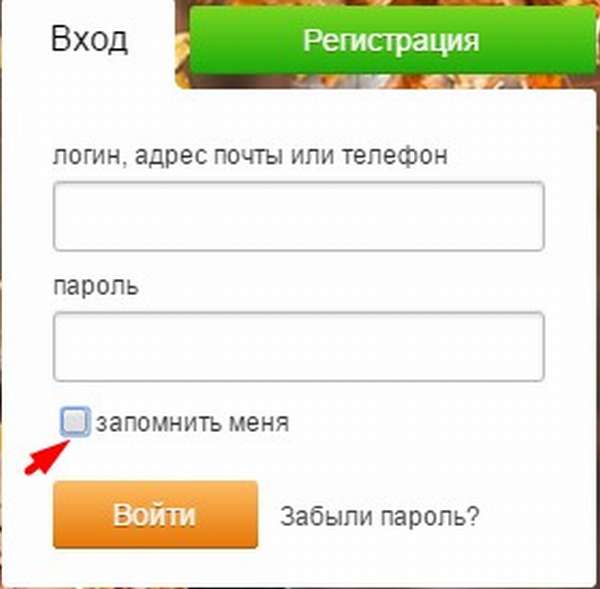 Туда добавляется информация о местах учебы: школа, колледж, университет. По этим данным можно найти людей, которые учились в том же месте и в то же время.
Туда добавляется информация о местах учебы: школа, колледж, университет. По этим данным можно найти людей, которые учились в том же месте и в то же время.
Пример личной страницы в Одноклассниках
Кроме поиска людей, в социальной сети есть и другие интересные штуки: видео, музыка, игры, приколы, картинки, группы по интересам. И всё это бесплатно.
Как зайти на свою страницу
Вход в Одноклассники на компьютере (ноутбуке) выполняется через программу для Интернета. Это может быть Google Chrome, Yandex, Opera, Mozilla Firefox, Internet Explorer или Safari.
В верхней строке программы, в новой вкладке, печатаем английскими буквами адрес ok.ru
Затем нажимаем клавишу Enter на клавиатуре. Сразу после этого откроется либо главная страница сайта, либо личный профиль.
На заметку: многие люди заходят в Одноклассники не через официальный сайт ok.ru, а из поисковика Яндекс или Гугл. Это неправильно, потому что таким образом можно случайно попасть на мошеннический сайт.
Если открывается главная, то чтобы зайти на мою страницу, нужно набрать логин и пароль в верхнем правом квадрате и нажать на кнопку «Войти».
Логин и пароль – это данные, которые были назначены при регистрации. Логин обычно совпадает с номером сотового телефона, на который была открыта анкета. А пароль – это набор английских букв и цифр. Его при регистрации пользователь назначал себе сам.
Если эти данные введены верно, загрузится Моя страница в Одноклассниках. Это и есть вход в социальную сеть – теперь сайтом ок.ру можно пользоваться полноценно.
Если зайти в профиль не получается. Тогда сайт выдаст ошибку, что логин и/или пароль указан неправильно. Самое простое решение: восстановить пароль. Для этого нажать на надпись «Забыли пароль?» и следовать инструкции.
Войти на свою страницу можно не только по логину и паролю, но и через почту Google, Mail.ru или страницу в социальной сети Facebook. Но это возможно только в том случае, если вы на этот аккаунт ее и регистрировали.
★ То есть если страница была зарегистрирована через Гугл, то и входить в нее нужно через Гугл. А если она была открыта через логин/пароль, то войти в нее можно только по логину и паролю.
Что делать при проблемах со входом. Проблемы бывают разные: кто-то не может попасть на свою страницу, у других же вместо нее выходит профиль другого человека. А у третьих сайт и вовсе не открывается. У каждой из этих проблем свои причины и способы решения. Чтобы в них разобраться, пожалуйста, ознакомьтесь с инструкцией.
Что делать, если не получается войти
У некоторых пользователей возникают проблемы при входе на свою страницу. Самая распространенная – это невозможность зайти в ОК, потому что при попытке входа появляется надпись “Неверный логин или пароль”.
Это происходит из-за того, что вы вводите не те данные, которые указывали при регистрации или допускаете ошибку.
В первую очередь проверьте раскладку клавиатуры – возможно, вы пытаетесь ввести пароль на русском языке, в то время, как надо на английском.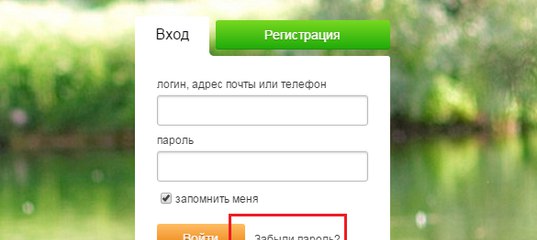
Если смена языка не помогла, проверьте правильность логина и пароля. Возможно, вы допускаете ошибку всего в одной букве или цифре. Но даже такая неточность не даст вам зайти на свою страницу.
Когда уже ничего не помогает, переходите к восстановлению пароля. Эта процедура поможет вернуть доступ к страничке, даже в самых безвыходных ситуациях. Нажмите на надпись “Забыли пароль?” ниже кнопки вход.
Дальше точно следуйте нашей инструкции, и скоро вы попадете на свою страницу. Вот ссылка на пошаговую инструкцию.
Еще одной неприятной причиной, по которой вы не можете войти, является взлом. В этом случае проблема становится серьезнее, но ее тоже можно решить с помощью процедуры восстановления пароля и письма в техподдержку. Узнать подробнее об этой и других проблемах с входом можно в этой статье.
Как зарегистрировать новый профиль
Регистрировать новый профиль нужно в том случае, если вас в Одноклассниках еще нет. То есть у вас нет и никогда не было своей страницы на сайте.
Если у вас уже есть аккаунт, но вы просто не можете в него попасть, заново регистрироваться не нужно. Иначе вы потеряете все загруженные фотографии, переписки, достижения в играх и другие данные. Лучше попробуйте восстановить старую анкету через службу поддержки.
1. Для регистрации нового профиля открываем сайт ok.ru и в окошке с правой стороны нажимаем на слово «Регистрация».
2. Печатаем номер своего мобильного телефона с кодом оператора и нажимаем «Далее».
3. На указанный телефон приходит смс сообщение с кодом для авторизации. Этот код печатаем на сайте.
Если код набран правильно, сайт назначает логин. Это такой уникальный номер для входа. Он совпадает с номером телефона.
4. Назначаем себе пароль для входа. Он должен состоять из английских букв и цифр. В количестве не менее шести знаков.
И логин и пароль желательно записать в надежное место. Это ваши данные от страницы и они могут пригодиться в будущем – если вдруг возникнут проблемы со входом.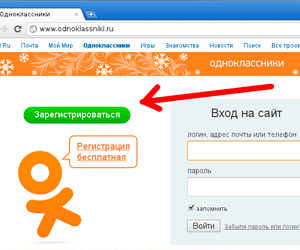
Сразу после назначения пароля открывается новая страница, где через секунду-другую выскакивает окошко. Там нужно указать имя, фамилию, дату рождения и пол.
Заполняем, нажимаем «Сохранить» и добро пожаловать на Одноклассники. Теперь у вас есть личная страничка в этой социальной сети. Выглядит она примерно так:
Как сделать, чтобы по ссылке открывалась полная версия ОК, а не мобильная?
Если в начале ссылки есть m.ok.ru…, то по этому адресу откроется мобильная версия. Чтобы открылась полная, нужно в начале ссылки убрать букву m и точку после нее.
Пример. Было https://m.ok.ru/ Стало https://ok.ru/
Точно так же можно исправить адрес в адресной строке браузера, чтобы открыть полную версию той же самой страницы, на которой ты находишься. Нажми на адресную строку, сотри в начале букву m и точку, а затем нажми Enter на клавиатуре (или кнопку Перейти, Открыть в самом браузере).
Как пользоваться соц сетью
Сейчас я покажу, как заполнить страницу – добавить места учебы, загрузить фотки, найти друзей и родственников.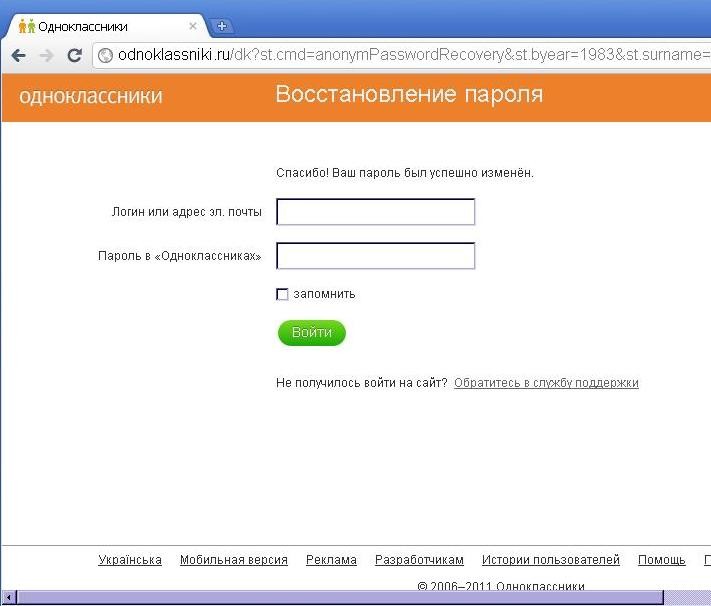 Но для начала коротко о том, что находится на сайте.
Но для начала коротко о том, что находится на сайте.
Краткий обзор полной версии
Главное меню — это оранжевая полоска в верхней части сайта.
В главном меню компьютерной версии сайта добавлены наиболее важные разделы:
- Сообщения – здесь сохраняются все личные переписки.
- Обсуждения – сюда попадают публичные переписки. Например, если вы на странице друга что-то прокомментировали, то ваше сообщение и ответы на него будут храниться здесь.
- Оповещения – сюда попадают уведомления с сайта. Например, если кто-то прислал вам подарок или пригласил в группу.
- Друзья – список людей, которых вы добавили в друзья.
- Гости – список людей, которые заходили на вашу страницу.
- События – здесь показываются лайки и репосты ваших записей, то есть положительные оценки ваших фотографий и заметок.
- Музыка – через эту кнопку можно послушать музыку.
- Видео – здесь публикуются популярные видео ролики.
- Поиск – специальная часть для поиска людей в Одноклассниках.

Когда на вашей странице происходит что-то новое, например, приходит сообщение или поступает заявка в друзья, кнопки помечаются зеленым кружком.
Через меню можно всегда вернуться на свою страницу. Для этого достаточно щелкнуть по надписи «Одноклассники».
Дополнительное меню — небольшая белая полоска над главным меню.
В левой части такого меню находятся разделы сайта mail.ru. Главная страница Mail.ru, почта, Мой мир, Знакомства и другие проекты Мэйла.
В правой части находится смена языка, помощь по сайту и выход из своей страницы.
Заполнение профиля
Профиль или личная страница – это ваше место на сайте Одноклассники, личный кабинет. Здесь указывают информацию о себе, загружают фотографии. В профиле хранятся все переписки, игры, подарки и всё-всё остальное, что есть на сайте.
Заполнение профиля – дело важное и ответственное. Ведь по той информации, которую вы введете, люди и будут вас искать на сайте. Сейчас я покажу, как правильно настроить свой профиль.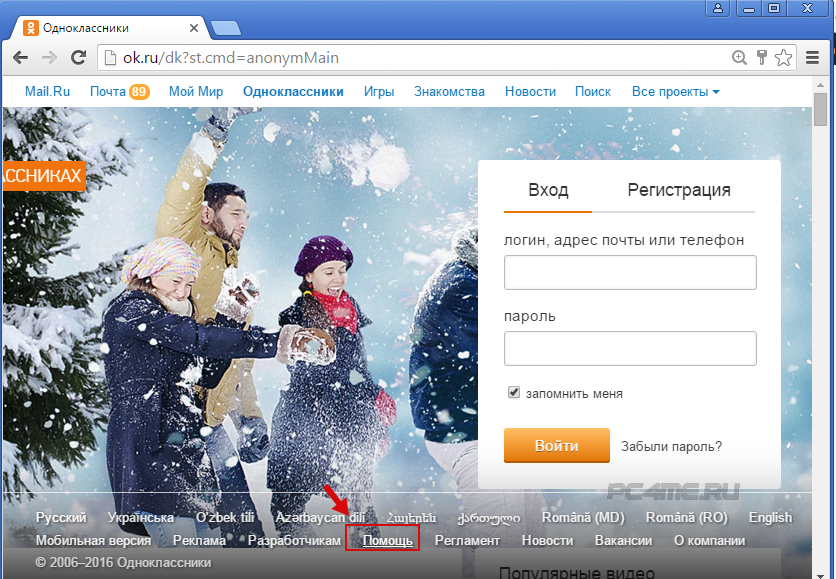
1. Щелкните по своему имени и фамилии.
2. Нажмите на «Редактировать личные данные».
3. Еще раз нажмите на «Редактировать личные данные».
Покажется окошко, где указана основная информация. Проверьте, всё ли введено верно, и поправьте, если что-то не так.
Если у вас раньше была другая фамилия, введите ее в скобках.
4. Щелкните по «Добавить место учебы».
Появится окошко для указания мест учебы и работы. Через это окошко добавьте ту информацию, по которой хотите искать знакомых или быть ими найденным.
Например, я учился в двух школах в разных городах. В одной учился недолго и ни с кем из нее общаться не хочу. Значит, просто не указываю эту школу в окошке.
Обратите внимание, при выборе места учебы появляются дополнительные поля. В них нужно добавить годы обучения и год выпуска. Это важная часть, старайтесь не ошибиться.
Нажмите «Присоединиться» и окошко поменяется – сайт сообщит, что все прошло удачно.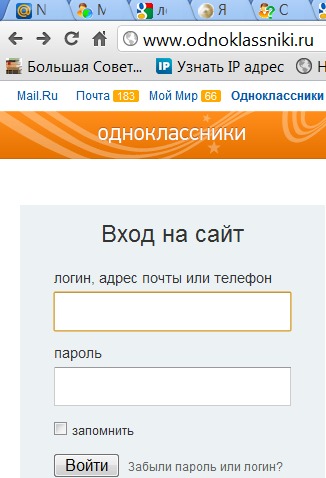
Таким же образом добавьте остальные места, где учились, служили или работали.
Точно такое же окошко появляется и если нажать на «Добавить место работы» и «Добавить воинскую часть». Оно ничем не отличается – просто разные вкладки открыты.
Бывает, что место учебы встречается в списке несколько раз. Можете по очереди добавить каждое из них – тогда выше вероятность найти знакомых.
После добавления всех мест учебы, работы и службы нажмите на свое имя-фамилию в левой части анкеты.
Таким образом, вы выйдете из режима редактирования профиля и вернетесь на личную страницу.
На заметку: очень желательно добавить свои настоящие фотографии. Без них многие люди просто не будут с вами общаться на сайте – подумают, что вы мошенник.
Добавление фотографий
Для добавления фотографий щелкните по блоку «Добавить фото» на своей странице с левой стороны.
Напомню, чтобы перейти на свою страницу, можно просто нажать на надпись «Одноклассники» вверху слева (на оранжевой полосе).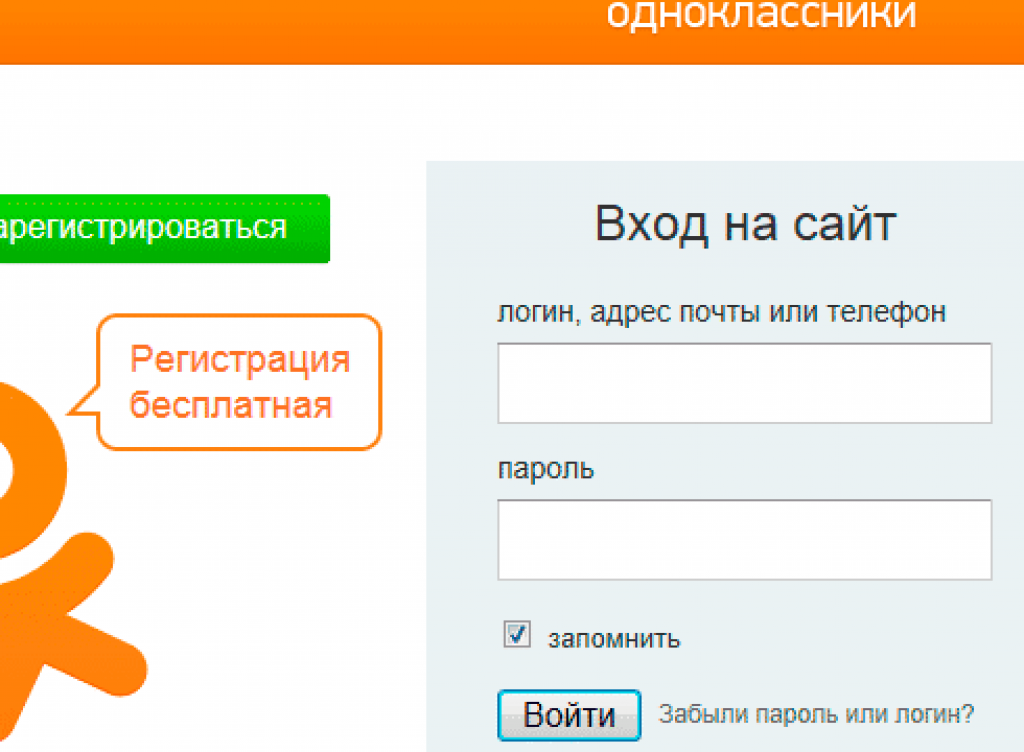
Загрузится окошко для выбора фотографии. В нем щелкните по тому месту в компьютере, где находится фото.
Например, у меня фотография находится на Локальном диске D. Значит, в окошке щелкаю по надписи «Компьютер» слева и в центре щелкаю два раза по Локальный диск D.
Далее здесь же открываю папку с фотками – щелкаю по ней два раза мышкой.
Теперь выбираю фотку из списка. Чтобы это было проще сделать, меняю представление фотографий. Для этого нажимаю один или несколько раз на специальную кнопочку в верхней правой части окошка.
И кликаю два раза левой кнопкой мыши по фотке, которую хочу добавить.
После загрузки снимок добавляется в профиль.
Обычно эта фотография сразу же становится заглавной на странице. Чтобы ее поменять, наведите внутрь курсор и откройте пункт «Сменить фото».
Для управления всеми фотографиями на странице есть специальная часть – «Фото».
Через нее можно обновлять фотки: загружать, удалять, создавать фотоальбомы.
Поиск людей
Поиск по месту учебы, работы или службы. Если вы хотите найти людей, с которыми учились, работали или служили вместе, то проще это сделать через свой профиль.
1. Щелкните по своему имени/фамилии.
2. В верхней части страницы будут школы, вузы и другие места, которые вы добавили при заполнении профиля. Выберите нужное.
3. Загрузится страница с анкетами людей, у которых указаны те же данные. Осталось найти знакомых и добавить их в друзья.
Поиск по имени и фамилии. В Одноклассниках можно искать по разным критериям: имя/фамилия, возраст, город/страна, школа, вуз и прочие. А это значит, на сайте можно найти любого человека, а не только тех, с кем вы вместе учились.
1. На своей странице, под заглавной фотографией, щелкните по надписи «Найти друзей».
2. Откроется форма для поиска людей на сайте. Вверху напечатайте имя и фамилию, а справа выберите известные данные о человеке.
На заметку: найти человека по фамилии проще, если вы знаете, сколько ему лет.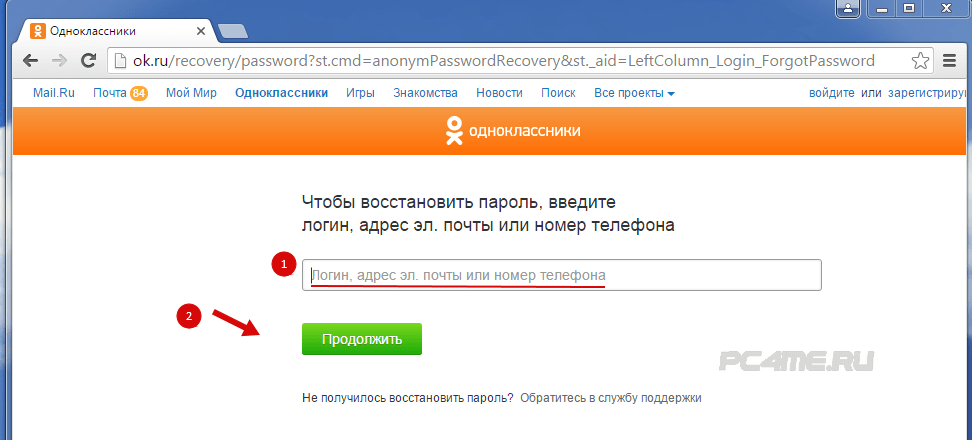
Добавление в друзья
В социальных сетях есть такая функция как «Друзья». Через нее анкеты связываются, и люди могут следить за жизнью друг друга.
Добавив человека в друзья, вы будете в курсе того, что происходит на его странице. Увидите новые фотки, заметки, оценки. Всё это будет отражаться в вашей ленте – в общем списке новостей (журнале).
Для добавления в друзья нужно просто нажать кнопку «Добавить в друзья» под заглавной фотографией человека.
Пользователю отправится заявка на дружбу. Выглядит она примерно так:
Если человек подтверждает заявку, то вы добавляетесь к нему в «Друзья». И он также добавляется к вам – это происходит автоматически.
Посмотреть добавленных друзей можно в специальной части анкеты:
Через этот список можно отправить человеку сообщение или позвонить. Для этого просто наведите курсор на его фотку.
Кстати, здесь же можно указать, кто вам этот человек: друг, родственник или коллега.
Переписка
Написать сообщение можно практически любому пользователю сайта. Нельзя написать только тем, кто специально ограничил эту функцию.
Нельзя написать только тем, кто специально ограничил эту функцию.
Для начала переписки нажмите на кнопку «Написать сообщение» под главной фотографией на странице человека.
Откроется окошко, в самом низу которого будет полоса для ввода текста. Вот туда нужно напечатать сообщение, а для его отправки нажать оранжевую кнопку со стрелкой.
Сообщение опубликуется внутри окошка и получателю придет уведомление. Но это не означает, что он сразу же прочитает сообщение и ответит на него. Ведь человек может быть в данный момент не в интернете или ему просто неудобно прямо сейчас переписываться.
Поэтому после отправления сообщения окошко можно закрывать. Как только человек ответит, вы об этом сразу узнаете. На верхней оранжевой полосе, рядом с кнопкой «Сообщения», появится специальная отметка. Кроме того, сайт оповестит вас и другими знаками.
Все ваши переписки можно будет открыть в любой момент через кнопку «Сообщения». Там же их можно и продолжить.
Мобильная версия
Сайт Одноклассники доступен не только через компьютер, но и через телефон.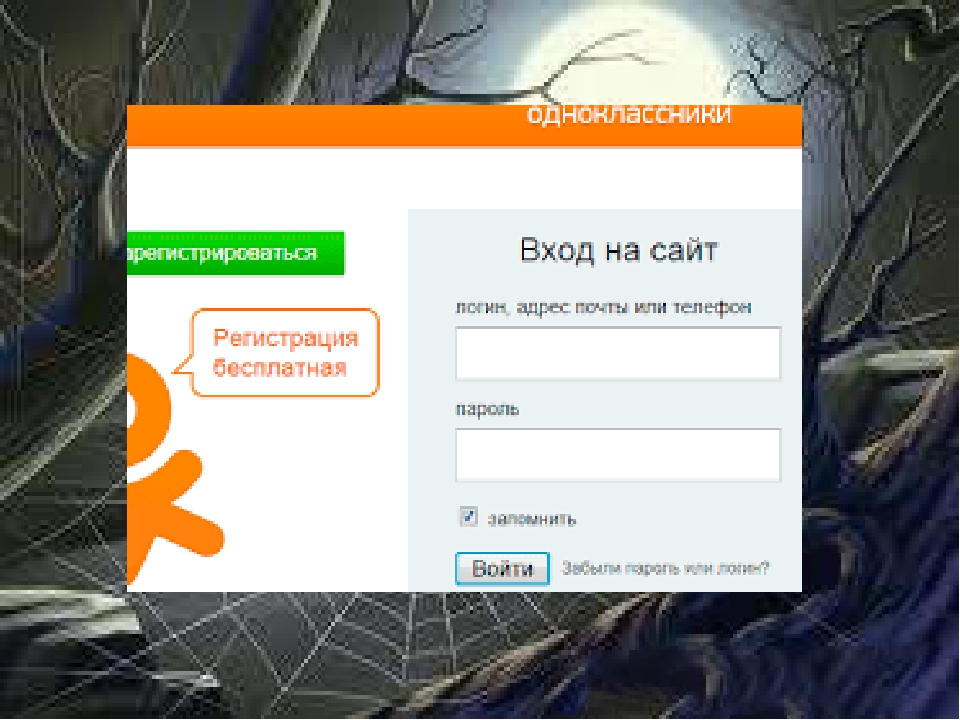 Для этого у него есть отдельная мобильная версия по адресу m.ok.ru
Для этого у него есть отдельная мобильная версия по адресу m.ok.ru
Зайти в нее очень просто: откройте программу, в который вы обычно просматриваете сайты, вверху напечатайте адрес m.ok.ru и перейдите на сайт.
Далее введите свои данные для входа в социальную сеть Одноклассники – логин и пароль. Если напечатаете их правильно, откроется ваша страница. Выглядит она не так, как на компьютере.
Но это та самая страница, просто она упрощена, чтобы было удобнее пользоваться на маленьком экране.
Приложение для телефона
Также у Одноклассников есть приложение для смартфона. Эта отдельная программа, которая встраивается в телефон. После ее установки на экране появляется специальный значок, по которому сразу же открывается соцсеть.
Не всем это приложение нравится. Там нет многих функций, да и подвисает оно частенько. Зато благодаря ему вы будете почти постоянно онлайн. А это значит, что сможете быстро получить новое сообщение и ответить на него.
Ссылки на официальное приложение Одноклассников:
для Android
для Iphone
Как быстро открыть полную версию Одноклассников
Можно быстро открыть полную версию Одноклассников через известную стартовую страницу Вход. ру. Зайди по адресу и нажми на Одноклассники. А чтобы смотреть, есть ли у тебя новые сообщения, ответы, «классы» и другие уведомления, не заходя в ОК, можно подключить свою страницу кнопкой Вход (потребуется дать разрешение на доступ). Нажатием на Сообщения, Гости, Оценки можно будет быстро открывать эти разделы, а входить в полную версию ОК — нажатием на прямоугольник Одноклассники в любом другом месте.
ру. Зайди по адресу и нажми на Одноклассники. А чтобы смотреть, есть ли у тебя новые сообщения, ответы, «классы» и другие уведомления, не заходя в ОК, можно подключить свою страницу кнопкой Вход (потребуется дать разрешение на доступ). Нажатием на Сообщения, Гости, Оценки можно будет быстро открывать эти разделы, а входить в полную версию ОК — нажатием на прямоугольник Одноклассники в любом другом месте.
Стартовая страница Вход
Как удалить страницу
Личную страницу можно удалить с сайта ОК навсегда. Делается это следующим образом:
- Открываем Лицензионное соглашение (регламент).
- Опускаемся в самый низ и щелкаем по ссылке «Отказаться от услуг».
- Указываем причину, по которой решили удалить страницу.
- Печатаем свой пароль и нажимаем «Удалить».
После этого появится главная страница сайта ОК. Это означает, что ваш профиль уже удалился. Но окончательно он исчезнет из системы только через 90 дней. Подробнее об этом можно почитать здесь.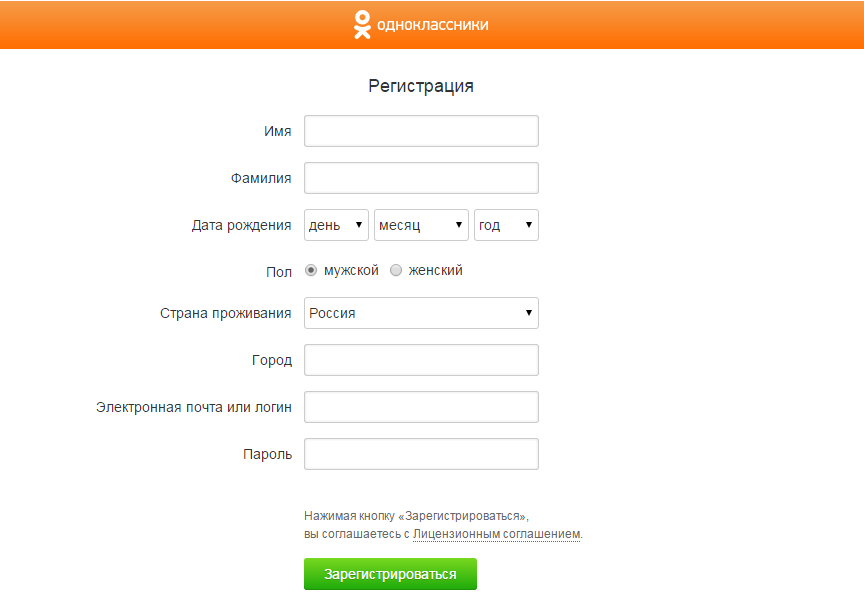
Как восстановить страницу в Одноклассниках
  для начинающих | интернет
Если вам потребовалось восстановить страницу в Одноклассниках, в том числе после одного из следующих событий:
- Страница была взломана, пароль для входа не подходит
- Забыл пароль для входа в Одноклассники, нет номера телефона
- Требуется восстановить страницу после удаления
Часто это можно сделать, иногда — по номеру телефона или адресу почты, а иногда и без номера телефона, просто по имени и фамилии. Далее будут рассмотрены способы восстановления страницы в Одноклассниках в различных ситуациях.
Как восстановить страницу в Одноклассниках по номеру телефона или почте
Самый простой случай восстановления страницы в Одноклассниках — если вы забыли пароль или он был изменен не вами, но у вас есть доступ к номеру телефона или адресу электронной почты, на который была зарегистрирована ваша страница.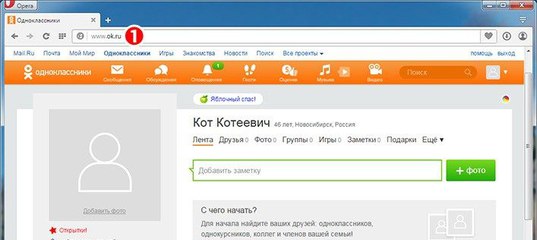
В этом случае шаги для восстановления будут очень простыми:
- На компьютере или телефоне зайдите в браузере на страницу https://ok.ru
- Под кнопкой «Войти в Одноклассники» нажмите «Не получается войти».
- Выберите «Телефон» или «Почта», в зависимости от того, к чему у вас есть доступ.
- Введите ваш номер телефона или адрес электронной почты.
- На номер телефона придет код, который нужно будет ввести на странице. Если код восстановления не приходит, подождите, а затем нажмите «Запросить код еще раз». Если вы указывали адрес электронной почты, на почту придет письмо от службы поддержки Одноклассники со ссылкой, по которой нужно будет перейти.
- На открывшейся странице подтвердите, что это действительно ваш аккаунт.
- После перехода вам будет предложено задать новый пароль вашей страницы в Одноклассниках и подтвердить его.
Готово: теперь вы можете войти на свою страницу в Одноклассниках, используя номер телефона или адрес почты в качестве логина и новый пароль.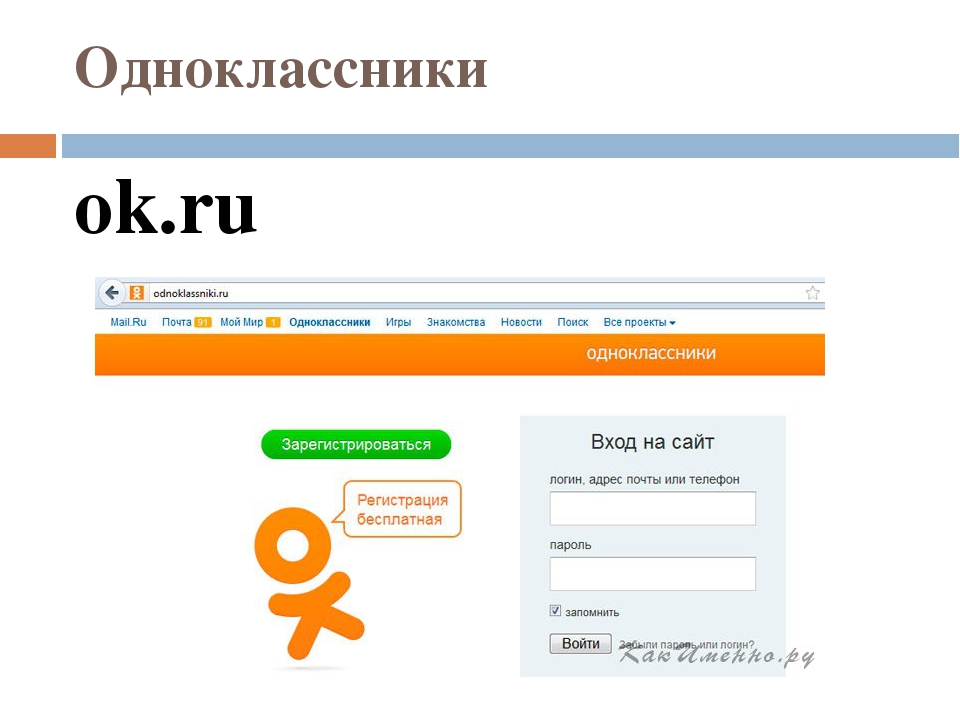
Восстановление страницы в Одноклассниках после удаления
Если вы удалили вашу страницу в Одноклассниках (например, вот так: Как удалить страницу в Одноклассниках с телефона), но с момента удаления прошло менее 90 дней, вы можете просто снова зайти на неё, используя ваш старый логин и пароль. Вам автоматически предложат восстановить свой профиль и после вашего согласия им можно будет снова пользоваться.
В ситуации, когда прошло больше времени, восстановление усложняется, и, возможно, имеет смысл просто завести новую страницу, но можно попробовать следующий метод.
Как восстановить страницу в Одноклассниках без номера, логина и пароля
Если у вас нет доступа к телефону и адресу почты в Одноклассниках, попробовать выполнить её восстановление всё равно можно, для этого:
- Зайдите в браузере на страницу ok.ru (это можно сделать и на компьютере, и на телефоне). Внизу поля для ввода логина и пароля нажмите «Не получается войти».

- На следующей странице внизу нажмите «Обратиться в службу поддержки».
- Откроется форма обращения в службу поддержки. Укажите подходящее значение в пункте «Категория вопроса», например — «Нет доступа к телефону или почте» или «Профиль удален», если нужно восстановить страницу после удаления.
- В пункте «Информация о профиле» укажите что вы знаете и помните о вашем профиле. Если вы не знаете ничего, можно попросить друга зайти на вашу страницу из своего профиля и посмотреть ваш ID в Одноклассниках, он указан в адресе вашей страницы, как на изображении ниже (если ясно не до конца, ниже есть видео, где всё это показано наглядно). Также можно попробовать найти свою страницу ОК в Интернете через поиск и взять ID из её адреса.
- Введите адрес электронной почты, по которому с вами можно будет связаться.
После этого останется лишь дождаться ответа и при появлении вопросов со стороны службы поддержки предоставить данные, которые смогут подтвердить, что вы действительно являетесь владельцем восстанавливаемой страницы.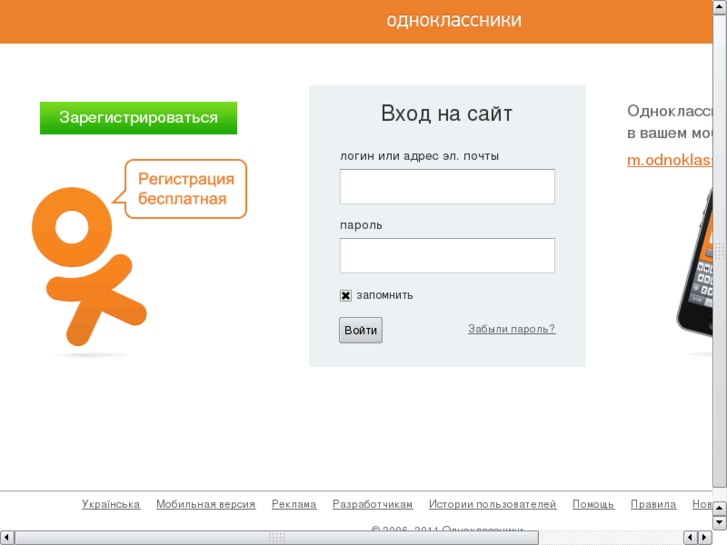
Видео инструкция
К сожалению, гарантировать успешное восстановление страницы в Одноклассниках не всегда возможно: если у вас не осталось никаких данных для доступа или вы их не помните, а данные на странице не позволяют убедиться, что она действительно принадлежала именно вам, служба поддержки тоже не сможет помочь.
А вдруг и это будет интересно:
Odnoklassniki ru моя страница где я зарегистрирован
Одноклассники моя страница — это ваш аккаунт в социальной сети Одноклассники. Открыть мою страницу в Одноклассниках можно напрямую по ссылке https://ok.ru .
Для того, чтобы сделать вход на свою страницу нужен логин и пароль, которые были получены сразу после регистрации. Бывает такое, что пользователи их забывают и приходится восстанавливать эти данные.
Если в социальную сеть Одноклассники войти по какой то причине не получилось, то читайте дальше данную страницу, и мы вам поможем.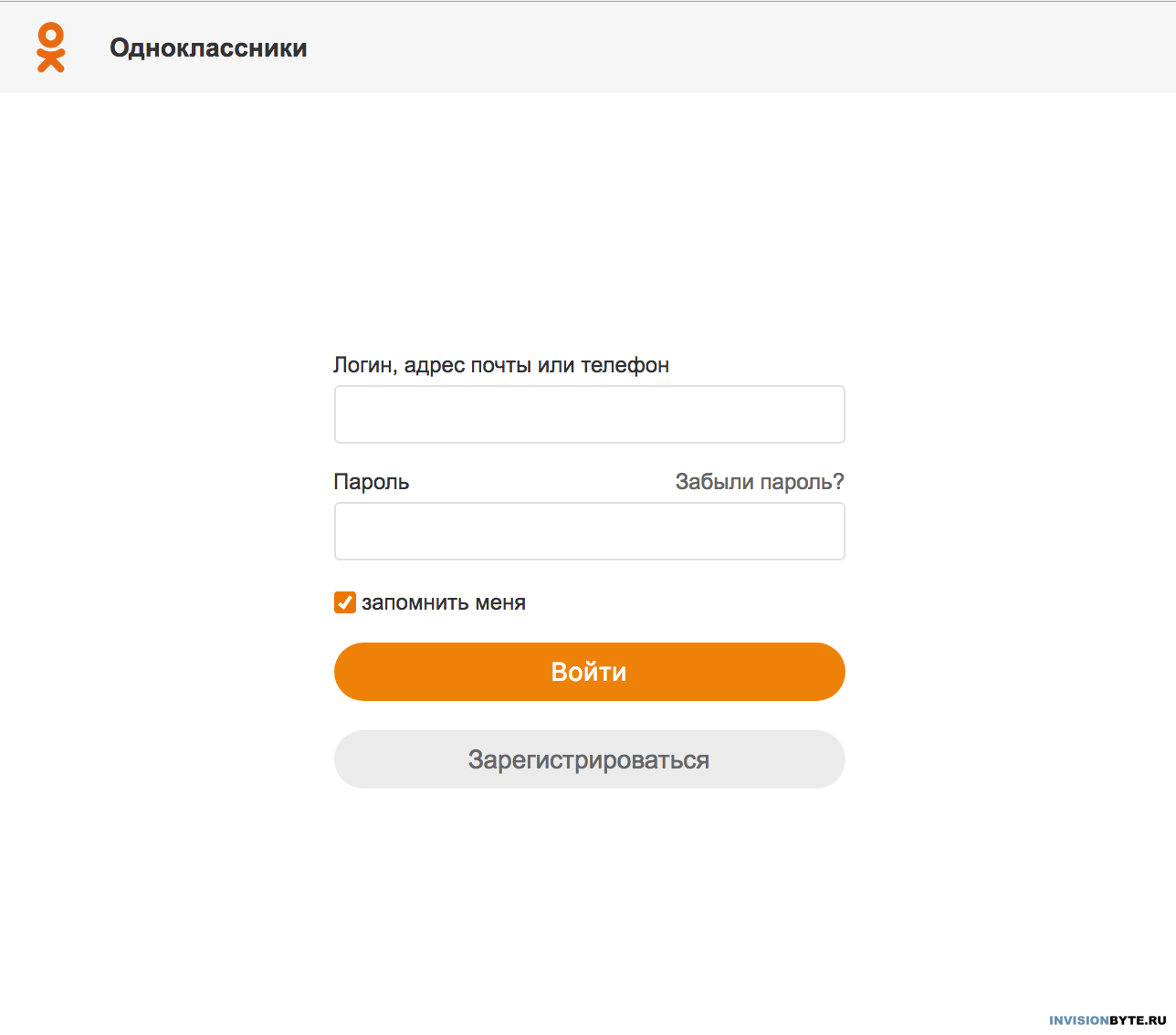
Содержание:
Мобильная версия — m ok ru
Также существует мобильная версия страницы в Одноклассниках, в которую удобнее заходить через смартфоны и планшеты. Войти в нее можно по ссылке Https://m.ok.ru.
Но не стоит забывать, что можно скачать мобильное приложение Одноклассники, чтобы каждый раз не открывать браузер. Приложение разработано под все популярные платформы: Android, IOs, Windows Phone и др..
Забыл пароль от страницы в Одноклассниках
Если по какой-то причине Вы забыли логин и пароль от страницы в Одноклассниках, не расстраивайтесь, восстановить его очень легко. Для начала зайдите на официальный сайт ok ru и рядом с формой для входа нажмите на ссылку «Забыли пароль».
Дальше система предложит несколько способов для восстановления; выберите наиболее подходящий для вас и следуйте подсказкам для быстрого восстановления.
Обычно весь процесс занимает всего несколько минут.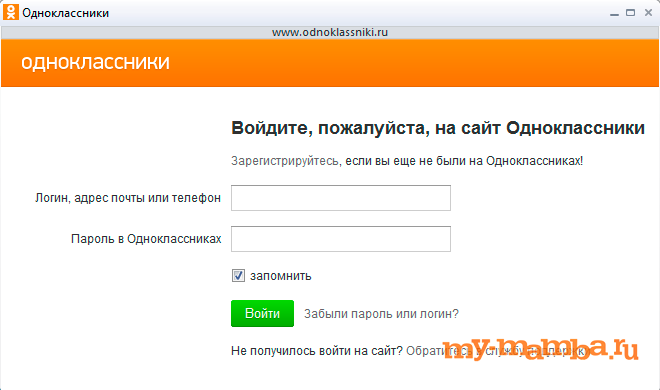 После чего Вы сможете самостоятельно задать новый пароль для своей страницы.
После чего Вы сможете самостоятельно задать новый пароль для своей страницы.
Восстановление моей страницы в Одноклассниках
Существую так же ситуации, когда необходимо восстановить свою страницу в Одноклассниках. Есть несколько способов этой процедуры. Мы же рассмотрим самую простую и популярную:
Взломали страницу в Одноклассниках
Нередко злоумышленники взламывают личные страницы пользователей Одноклассников в своих корыстных целях. Они занимаются рассылкой спама, рекламы и обманных сообщений. Если Вы стали жертвой таких действий, необходимо обратно заполучить контроль над своей страницей в Одноклассниках.
Лучше всего в таком случае обратиться в техническую поддержку социальной сети. Для этого пишем обращение и в списке причин выбираем «Восстановление доступа», как это показано на рисунке:
В поле «Текст обращения» максимально подробно расскажите что случилось, и при каких обстоятельствах была взломана ваша страница.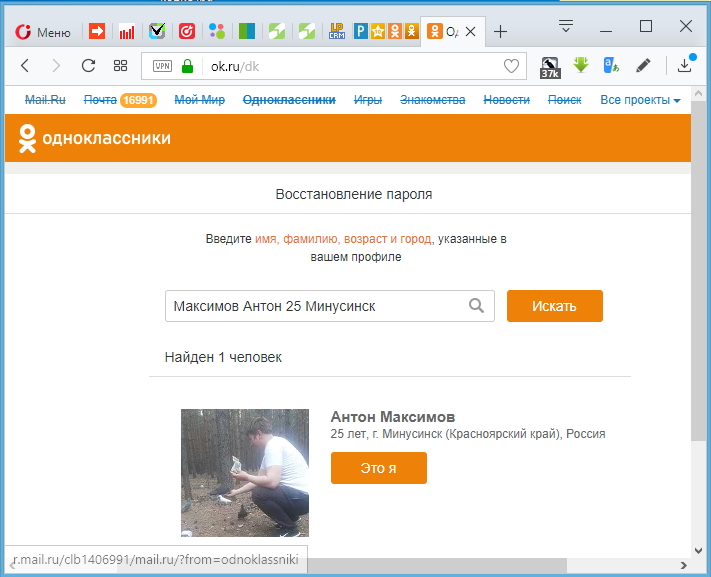 При рассмотрении заявки специалисты из техподдержки могут вам дополнительно задавать какие-то вопросы для верификации вашей личности.
При рассмотрении заявки специалисты из техподдержки могут вам дополнительно задавать какие-то вопросы для верификации вашей личности.
Удаление страницы в Одноклассниках
Если пользователь больше не хочет чтобы информация о нем была в социальной сети, он может просто удалить свою страницу. Можно воспользоваться простой инструкцией:
- Пролистываем страницу до самого низа и выбираем «Помощь», затем «Регламент» .
- Выбираем пункт «Отказаться от услуг».
- Одноклассники предлагают выбрать причину, по которой Вы хотите удалить свою страницу.
- Выберите причину и нажмите «Удалить».
После этого остается всего 3 календарных месяца чтобы восстановить страницу. Если этого не произойдет она будет удалена навсегда.
Это вся необходимая информация для управления своей страницей в Одноклассниках на этот момент.
Моя страница в Одноклассниках – это личный профиль каждого пользователя, в котором содержится указанная о нем информация, фотографии. Доступна для просмотра определенным спискам и группам лиц созданным пользователем в настройках.
Доступна для просмотра определенным спискам и группам лиц созданным пользователем в настройках.
Перейти в Одноклассники на Свою страницу можно ниже.
Как открыть личную страницу?
Важность страницы с профилем трудно переоценить, ведь кроме своей первоначальной задачи, она позволяет пользователю предстать перед виртуальными друзьями во всей красе, рассказать о собственных интересах, предпочитаемой музыке, интересных видео или фотографий. Желаете обзавестись собственным интернет-блогом? Не существует проще сервиса, ведь с помощью аккаунта в социальной сети, вы можете рассказать своим друзьям или знакомым о личных переживаниях, эмоциях или интересах.
- Каждый пользователь имеет индивидуальную страницу на которой отображены его личные данные. Они доступны для просмотра всем пользователям, даже тем кто не зарегистрировался в сети. Рекомендуем выкладывать только те данные которые хотите показать незнакомым людям.
- Раздел «Гости» показывает пользователей, кто заходил на страницу.
 Не все гости будут отображены в этом списке, те кто используют статус невидимки в Одноклассниках не будут отображены в нем. Отображение гостей это одна из особенностей этой социальной сети.
Не все гости будут отображены в этом списке, те кто используют статус невидимки в Одноклассниках не будут отображены в нем. Отображение гостей это одна из особенностей этой социальной сети. - Самые востребованные разделы: сообщения, оповещения, оценки и гости. В верхней панели указаны имя и фамилия и другие данные человека(возраст, страна, город и другая информация).
Если ваши данные для входа не сохранились в браузере при нажатии «Запомнить меня», их необходимо вводить каждый раз при входе. Обычно же все пароли сохраняются, и для входа будет достаточно открыть вкладку и войти в Одноклассники на свою страницу.
Моя страница в Одноклассниках — Вход
Для перехода на «Мою страницу» в Одноклассниках, можно воспользоваться ссылкой:
Если еще нет созданной страницы, то с инструкцией по созданию можно в статье Регистрация.
Сайт Одноклассники не работает, что делать?
- Если доступ к социальной сети закрыт через ограничениями для территории Украины или администратором в каком то месте, в статье Обход блокировки сайта Одноклассники описаны возможные способа для обхода блокировок.

- Не получается войти на свою страницу в Одноклассниках из за неизвестных причин, смотрите ответ в статье Почему не могу войти в Одноклассники, в ней собраны самые встречаемые проблемы и их решения.
Одноклассники «Моя страница» вход
Здесь указана личная информацию, открытая для просмотра: фамилия и имя, город и дата рождения, семейное положение. При первом входе на станицу вы увидите простое меню в верхней панели, оно считается основным, и содержит главные разделы: сообщения, обсуждения, оповещения, друзья, гости, события, музыка. Кликнув на пункт из дополнительного меню можно более детально ознакомиться со всей интересующей информацией.
Нажав на любой пункт дополнительного меню, можно подробно ознакомиться со всей информацией:
- Вкладка «Друзья» покажет ваших знакомых, друзей и родственников;
- «Фото» содержит личные альбомы;
- Слева вы увидите фотографию своего профиля, которая называется в интернете аватаркой, и функциональная кнопка для добавления личных фотографий;
- Правая сторона страницы информационная.
 Здесь показываются возможные друзья. Социальная сеть, помогает искать новых друзей, совершая для этого подсказки;
Здесь показываются возможные друзья. Социальная сеть, помогает искать новых друзей, совершая для этого подсказки; - С правой стороны страницы присутствует список с друзьями, которые в недавнем времени произвели вход. Вы всегда можете быть ознакомлены со списком, кто из друзей на данный момент онлайн;
- Справа указываются все ближайшие мероприятия, которые будут проходить в вашем окружении, а также ваши сообщества.
Как войти в свой профиль? Сделать это можно если уже зарегистрированы в социальной сети. Можно сразу сделать ее как стартовую страницу в своем браузере. Используйте виджет, для мгновенного входа на «Мою страницу» в социальной сети Одноклассники. Или «Добавить в закладки» эту страницу.
Что есть на личной странице в Одноклассниках?
Лицо вашей страницы — это аватарка. Используйте красивую фотографию, сменить или отредактировать ее можно, наведя на аватарку мышью и выбрав нужную функцию.
- «Сообщения» — размещаются отправленные или полученные сообщения.
 После нажатия на раздел появляется окно с перепиской.
После нажатия на раздел появляется окно с перепиской. - «Обсуждения» — содержит диалоги друзей о тех или иных событиях.
- «Оповещения» показываются различные уведомления, например добавления в список друзей и уведомления из онлайн-игр.
- «Гости» — фиксирует каждого пользователя, который посетил профиль в течении последних 30 суток. После этого времени они автоматически убираются из списка.
- «Оценки» — показаны все оценки, поставленные пользователями к фотографиям.
- «Музыка» — является сервисом для прослушивания композиций. Это бесплатная функция, но скачивание песен запрещено: их можно включать, только находясь в социальной сети.
- «Друзья» — показываются возможных друзей, которых подобрала система по специально разработанному алгоритму. Здесь также показывается список групп, мероприятий и друзей, которые сейчас онлайн.
- «Фото» — содержит альбомы и фотографии.
 Их всегда можно изменить или удалить.
Их всегда можно изменить или удалить. - «Группы» — показывают все сообщества, созданные лично и которые в подписке.
- «Игры» — сервис для онлайн-игр.
- «Мероприятия» — позволяют организовать собственные события и приглашать друзей. Сразу можно пригласить всех знакомых на день рождения либо другой праздник.
- «Статусы» — содержит все статусы, когда-либо помещённые на личную страницу. Происходит не удаление с неё, а перемещение в указанный раздел Одноклассников.
- «Видео» — находится большой архив роликов различной тематики.
- «Подарки» — сохраняют полученные презенты.
Настройки своего профиля
В правом верхнем углу нажав на стрелочку вниз возле аватарки, содержится дополнительное меню «О себе». Там можно редактировать личные данные. Введя необходимую информацию, подтверждаем изменения кнопкой «Сохранить».
Как войти без логина и пароля в Одноклассники?
Это становится возможным лишь в единственном случае, когда незавершенная сессия была сохранена вашим браузером, других известных способов нет и существовать не может. Другими словами, чтобы войти без логина и пароля в браузере должны быть сохраненные данные для успешного входа. Остальные варианты возможны исключительно при прохождении авторизации посредством введения данных.
Социальная сеть «Одноклассники» рада и профессионалам, давно поддерживающим связь с друзьями, родными и близкими через новостную ленту и личные сообщения, и новичкам, которым еще трудно разобраться в предлагаемом функционале и некоторых процессах, связанных, к примеру, с авторизацией или же поиском личной страницы. Для некоторых участников сообщества такие проблемы, безусловно, покажутся банальными, но иногда в трудную ситуацию способны попасть даже знатоки…
Как найти свою страницу и зайти на нее
Как найти свою страницу в «Одноклассниках»? Разработчики социальной сети предлагают три верных способа:
- Через поисковую систему Яндекс или Google.
 Вариант пусть и не слишком концептуальный, но зато давно проверенный. Порядок действий элементарный – открыть поисковую строку и ввести имя, фамилию, возраст (если указан), город и, собственно, место для поиска – «Одноклассники». Каждый отдельный «факт» стоит указывать через пробел и без запятых, в духе «Петр Петров 32 Орел».
Вариант пусть и не слишком концептуальный, но зато давно проверенный. Порядок действий элементарный – открыть поисковую строку и ввести имя, фамилию, возраст (если указан), город и, собственно, место для поиска – «Одноклассники». Каждый отдельный «факт» стоит указывать через пробел и без запятых, в духе «Петр Петров 32 Орел».
Поиск, по предварительным прогнозам, займет каких-то парочку минут, а результат появится в виде своеобразной таблицы с подходящими под указанную комбинацию участниками. Процент результативности при таком подходе приближается к 100%, однако стоит помнить о двух ограничениях.
В первую очередь бессмысленно искать те аккаунты, у которых установлены жестокие параметры приватности или замок. В вторую – можно смело обходить стороной страницы с подключенной «Невидимкой». Ни Яндекс, ни Google тут уже не поможет. - Внутренний поиск. К сожалению, без помощи друзей и знакомых тут не обойтись – найти «Мою страничку» Одноклассники способны лишь в тех случаях, когда выполнена авторизация.
 Но, если друзья не против помочь, то остается найти поле поиска (в правом верхнем углу интерфейса) и ввести требуемую информацию. А именно – имя и фамилию (важно помнить – если в «оригинале» латиница, то и в поиске нужно вводить информацию только английскими буквами, и никак иначе). После обнаружения нужной страницы ссылку остается скопировать и передать тому, кто потерялся в интерфейсе и доступных меню.
Но, если друзья не против помочь, то остается найти поле поиска (в правом верхнем углу интерфейса) и ввести требуемую информацию. А именно – имя и фамилию (важно помнить – если в «оригинале» латиница, то и в поиске нужно вводить информацию только английскими буквами, и никак иначе). После обнаружения нужной страницы ссылку остается скопировать и передать тому, кто потерялся в интерфейсе и доступных меню. - Использование механизма восстановления. Если на odnoklassniki.ru «Моя страница», где я зарегистрирован не определяется ни одни из способов, описанных выше, значит, пора переходить к активным действиям. Первый шаг – перейти по ссылке на страницу «Забыл пароль», которая посвящена поиску и восстановлению информации, связанной с учетными записями социальной сети. После перехода на экране тут же отобразится 5 вариантов для восстановления. Какое из предложений выбрать – зависит от текущей ситуации. В некоторых случаях намного проще указать номер мобильного телефона, прикрепленный к странице, а затем ввести проверочный код, который придет через SMS.
 Иногда помогает e-mail. Но, если по каким-то причинам ни телефона, ни электронной почты не оказалось под рукой, придется воспользоваться вкладкой «Личные данные». Тут разработчики предлагают заполнить обширную текстовую форму с ФИО, примерным адресом и возрастом. В заключении процедуры – обязательное знакомство с предлагаемыми для восстановления страницами проверка через серию дополнительных вопросов, связанных со знанием списка друзей или же некоторыми фактами, описанными на потерянной странице. В независимости от выбора результат, как правило, одинаковый – контроль получится восстановить, а страница, наконец-то, будет обнаружена.
Иногда помогает e-mail. Но, если по каким-то причинам ни телефона, ни электронной почты не оказалось под рукой, придется воспользоваться вкладкой «Личные данные». Тут разработчики предлагают заполнить обширную текстовую форму с ФИО, примерным адресом и возрастом. В заключении процедуры – обязательное знакомство с предлагаемыми для восстановления страницами проверка через серию дополнительных вопросов, связанных со знанием списка друзей или же некоторыми фактами, описанными на потерянной странице. В независимости от выбора результат, как правило, одинаковый – контроль получится восстановить, а страница, наконец-то, будет обнаружена.
Сбросилась авторизация. Что делать
Если после долгого отсутствия на страницах социальной сети появилось желание вновь вернуться к общению, скорее всего, придется заново проходить авторизацию, которая, как и у конкурентов, построена на стандартном вводе адреса электронной почты, номера телефона или логина, и пароля.
Процедура подтверждения конфиденциальной информации занимает ровно 5 минут, а дальше останется поставить галочку напротив пункта «Запомнить» меня» и продолжить общение.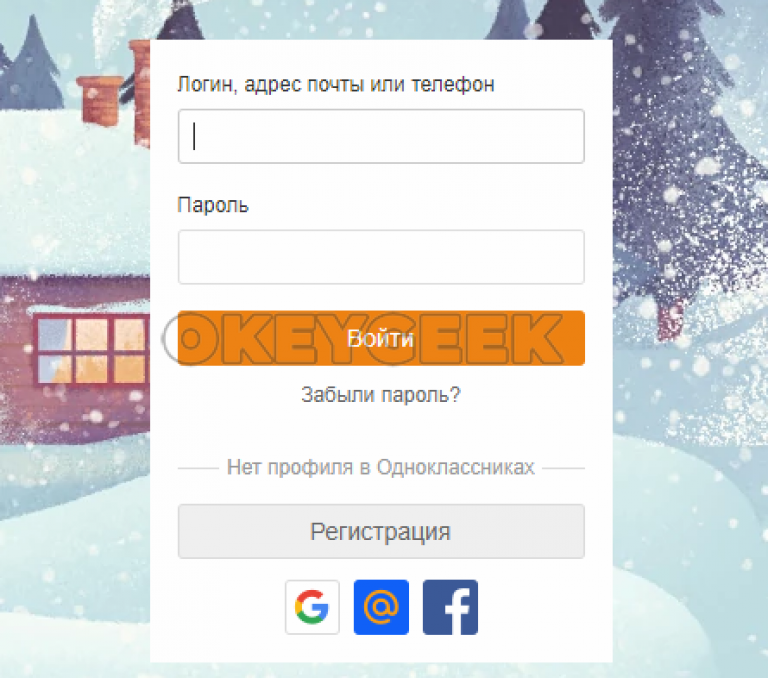
Восстановление доступа к аккаунту
Вариантов найти «Мою страничку» Одноклассники и вернуть доступ к потерянной или старой учетной записи, разработчики предлагают аж пять штук. И каждый способ описан на странице с «Восстановлением». Из предлагаемых вариантов:
- Через личные данные. Как и сказано ранее – указать ФИО, возраст, адрес, ответить на дополнительные вопросы, согласиться на обработку конфиденциальной информации.
- По номеру телефона. Пожалуй, простейший вариант, да еще и самый быстрый. SMS приходит практически сразу, а результат не заставляет долго ждать.
- С помощью адреса электронной почты. Как и в способе выше достаточно заполнить пустующее текстовое поле адресом e-mail и нажать Enter. Сообщение с дальнейшими инструкциями придет уже через минуту.
- По логину. Вариант хоть и легкий, но порой вводит в ступор. Разработчики предлагают ввести логин на латинице (с цифрами, дополнительными буквами и символами) и приступить к поиску по страницам социальной сети.

- По ссылке. Тут остается звать друзей и просить об услуге прислать точный URL на страницу, к которой потерян доступ.
Как найти и восстановить страницу по номеру телефона Никакие поиски тут не нужны. Главное – перейти по указанной ссылке (или же на главной странице нажать кнопку «Забыл пароль», а затем из предложенных вариантов выбрать телефон), выбрать регион с правильным кодом страны, а после – заполнить доступное текстовое поле. SMS с проверочным кодом приходит в тех случаях, если к какой-нибудь странице в социальной сети «Одноклассники» действительно прикреплен подобный номер. В остальных случаях придется обращаться в службу поддержки и надеяться на чудо.
Рекомендуем к прочтению
Мои одноклассники самые лучшие. Одноклассники
Одноклассники — любимая многими социальная сеть. А сегодня мы расскажем, как попасть в свой профиль, а также рассмотрим разделы главного меню. Итак, вход на страницу осуществляется с главной страницы сайта Odnoklassniki.ru (сейчас — OK.RU), где нужно ввести свой логин и пароль. Правда, сначала нужно было там зарегистрироваться, если раньше не делал, конечно.
Итак, вход на страницу осуществляется с главной страницы сайта Odnoklassniki.ru (сейчас — OK.RU), где нужно ввести свой логин и пароль. Правда, сначала нужно было там зарегистрироваться, если раньше не делал, конечно.
В поле «Логин» необходимо ввести свой почтовый адрес, который вы указали при регистрации, номер мобильного телефона (можно использовать в качестве логина после его привязки к профилю) или логин, который вы также должны создать при регистрации на сайте. .Если по какой-либо причине вы забыли логин или, например, привязали свой номер к другой странице, то вам придется восстановить логин, обратившись в поддержку одноклассников.
Логин и пароль необходимо ввести в соответствующие поля, которые вы можете найти на главной странице одноклассников, но только если вы не прошли авторизацию. Вот они:
Также рекомендуем обратить внимание на другие интересные моменты. Если поставить галочку напротив пункта «Запомнить меня», то в следующий раз логин и пароль вводить не нужно.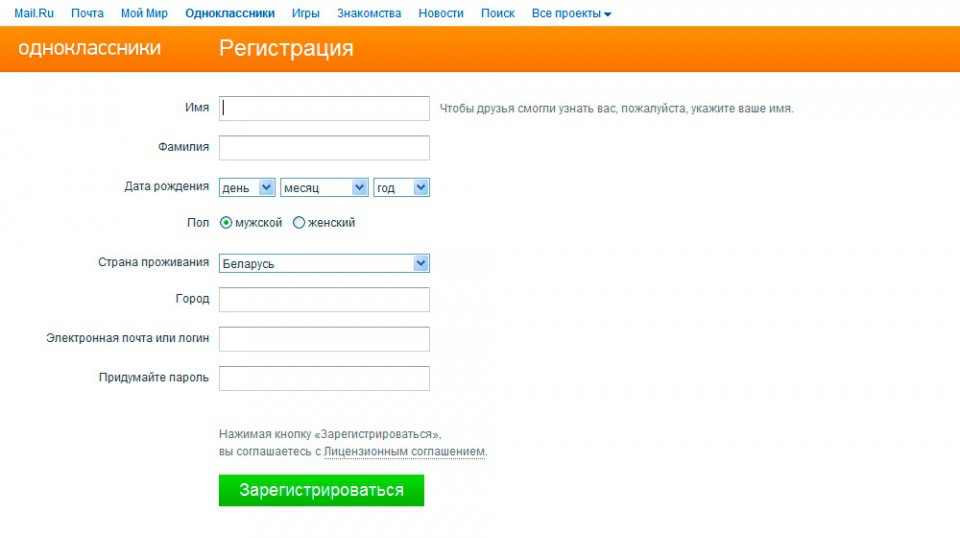 Галочку ставить не стоит, если вы заходите на свою страницу с чужого компьютера — чтобы его владелец не смог зайти на вашу страницу в ваше отсутствие.
Галочку ставить не стоит, если вы заходите на свою страницу с чужого компьютера — чтобы его владелец не смог зайти на вашу страницу в ваше отсутствие.
Кроме того, есть ссылка «Забыли пароль», которая позволяет восстановить пароль и даже логин, если вы их забыли / потеряли, а также буква G, сокращенно от Google Plus. Да, теперь вы можете войти в одноклассники с помощью аккаунта Google.
Почему примерно? Потому что разделы меню могут несколько отличаться, а у аватара (главного фото) есть свой.Однако это не меняет.
В правой верхней части окна находится раздел «Помощь», где указаны ответы на часто возникающие вопросы, кнопка «вывод», кнопка выбора языка, строка поиска и открывающееся дополнительное меню. нажать на аватар пользователя.
Немного слева находится меню, в котором указаны дополнительные разделы. Вот они:
сообщений. Здесь, как несложно догадаться, есть сообщения, которые пишете вы и которые исходят от других людей.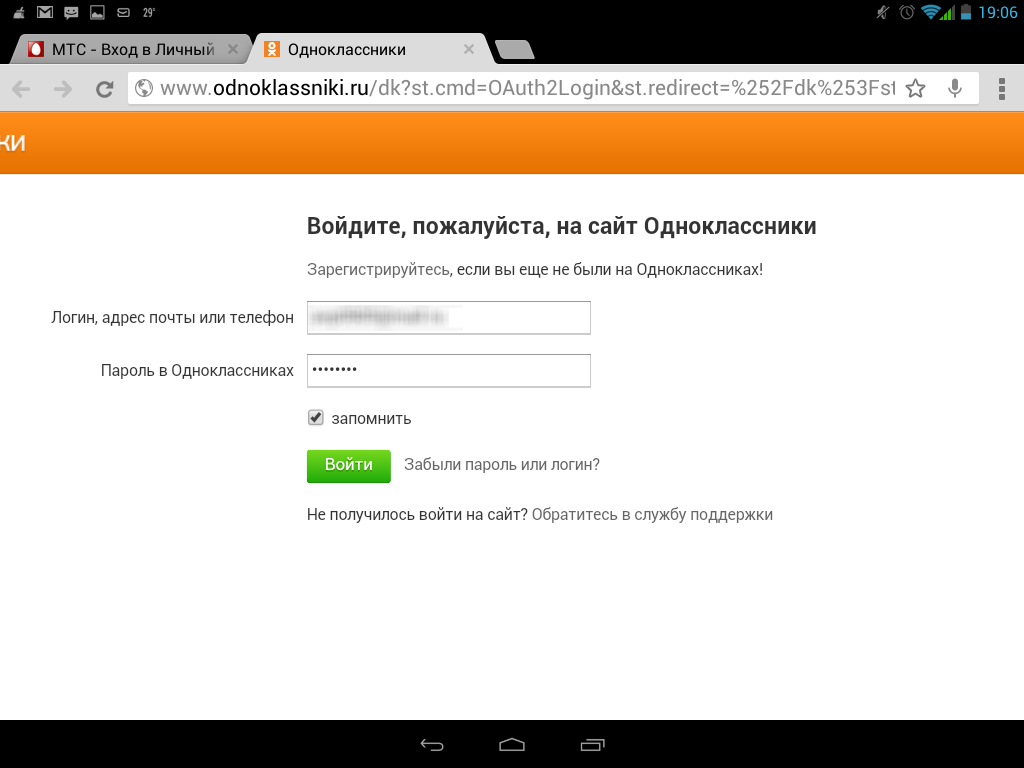 При нажатии на соответствующий раздел открывается окно с перепиской.
При нажатии на соответствующий раздел открывается окно с перепиской.
Обсуждения. Здесь вы можете увидеть, как ваши друзья обсуждали то или иное событие (например, день рождения еще одного вашего друга).
Оповещения. В этом меню отображается большое количество разнообразных предупреждений, начиная от онлайн-игр и заканчивая общением с друзьями.
Друзья. Открывает список друзей.
Гости. Здесь вы можете увидеть всех тех пользователей социальной сети, которые посещали вашу страницу за последние 30 дней.По истечении этого времени все профили автоматически удаляются из списка. Исключения невидимы — они больше не отображаются в гостевой секции.
События. Вы можете видеть все оценки и классы, которые были предоставлены вам любым пользователем.
Музыка. Сервис для прослушивания музыки. Это бесплатно, скачать композиции невозможно, их можно только послушать на сайте. Однако некоторые из них уже можно приобрести. Как выглядит раздел:
Видео.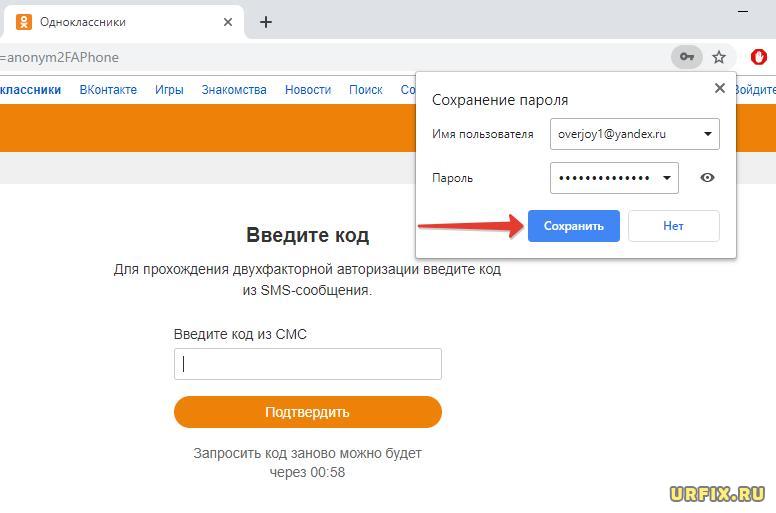 Как несложно догадаться, в этом разделе вы можете ознакомиться с огромным количеством всевозможных видеороликов. Кроме того, теперь в одноклассниках можно смотреть прямые трансляции.
Как несложно догадаться, в этом разделе вы можете ознакомиться с огромным количеством всевозможных видеороликов. Кроме того, теперь в одноклассниках можно смотреть прямые трансляции.
Лента. Новостная лента, где вы можете узнать много нового от своих друзей, а также группы новостей, сообщества и т. Д.
Друзья. Это список всех ваших друзей.
Фото. Здесь хранятся ваши фотографии и фотоальбомы. В любой момент их можно удалить, отредактировать или добавить новые изображения.
Группы. Отображение всех сообществ, в которых вы находитесь. Включая те, которые принадлежат непосредственно вам (а точнее, которые вы создали. Кроме того, в этом разделе показаны текущие сообщества.
Игры. Сервис онлайн-игр. Здесь очень много игр на любой вкус и возраст.
Примечания. Здесь хранятся все статусы и заметки, которые присутствовали на вашей странице. Они не удаляются, а перемещаются в этот раздел, откуда уже окончательно удалены.
Подарки.В разделе показаны полученные вами подарки, а также подарки, которые можно дарить другим пользователям одноклассников.
Под кнопкой «стоп-кадр» скрыты дополнительные пункты меню.
Платежи. Денежные переводы друзьям и близким, оплата различных функций на сайте и др.
Форум. Определенная конференция, на которой любой из друзей может оставить вам сообщение. Вы сами можете писать на нем о чем угодно.
Праздники. Раздел позволяет увидеть друзей по праздникам и добавить своих.
Закладки. Этот раздел предназначен для добавления туда интересных людей, групп, тем и т.д.
О себе. В разделе «Обо мне» вы можете добавить что-нибудь интересное о себе, например, любимую книгу или фильм. Кроме того, здесь вы можете изменить часть данных, в том числе город проживания, дату рождения, адрес электронной почты и т. Д.
Черный список. Раздел содержит все учетные записи пользователей, которые вы когда-либо добавляли в аварийные ситуации (заблокировали).
Аукционы.Здесь вы можете обменять заработанные баллы на платные услуги.
Настройки. Раздел со всеми основными настройками.
Темы для украшения. В этом разделе вы можете выбрать тему на свой вкус. Ниже небольшой фрагмент примера.
Обратите внимание, что в мобильной версии приложения меню одноклассников расположено иначе:
Итак, разбираем основные разделы вашей страницы в Одноклассниках. Также стоит отметить, что под центральным меню вы найдете ленту, на которой публикуются новости ваших друзей, групп и сообществ, например:
И конечно же нельзя забывать про главное фото пользователя или так называемый аватар — его можно изменить в любой момент.
Моя страничка в одноклассниках — это ваша личная страничка в социальной сети odnoklassniki.ru (ok.ru) Одноклассники — одна из крупнейших социальных сетей России и многих стран СНГ. Вход в Одноклассники осуществляется через официальный сайт. Также стоит отметить, что зайти на сайт можно сразу по двум адресам — стандартному odnoklassniki. ru и новому короткому OK.ru. Между ними нет разницы — и там будет любимая соцсеть.
ru и новому короткому OK.ru. Между ними нет разницы — и там будет любимая соцсеть.
Вход одноклассников
Регистрация: Как быстро зарегистрировать свою страницу в одноклассниках
Если у вас по какой-то причине до сих пор нет анкеты в одноклассниках — это можно исправить очень быстро.Регистрация в сети проста и не вызовет никаких сложностей.
Моя страничка в одноклассниках
Когда мы заходим на нашу страницу в одноклассниках, мы попадаем на главную страницу своего профиля. Что здесь? Вся страница очень яркая и имеет богатый набор функций. Начнем обо всем подробно и по порядку. В правом верхнем углу на оранжевом фоне надпись «Одноклассники» и нарисован человечек в виде написанных сверху букв «ОК». При нажатии на нее вы всегда возвращаетесь на главную страницу своего профиля.Под надписью место для фото профиля или любой картинки на ваш вкус. Это изображение всегда будет отображаться рядом с вашим именем.
Если подвести курсор мыши к фотографии, то появятся два варианта:
- Редактировать фото.
 При нажатии на эту функцию появится всплывающее окно, в котором будет изображена фотография вашего профиля с пунктирными линиями в форме квадрата. Вы можете перетащить этот квадрат в любую часть изображения. Сделайте меньше или увеличьте. Для этого наведите курсор мыши на белые точки в углах квадрата и потяните.Таким образом, вы выбираете область своих «аватарок» или просто фото. Когда вы выберете нужную деталь, просто нажмите «Готово».
При нажатии на эту функцию появится всплывающее окно, в котором будет изображена фотография вашего профиля с пунктирными линиями в форме квадрата. Вы можете перетащить этот квадрат в любую часть изображения. Сделайте меньше или увеличьте. Для этого наведите курсор мыши на белые точки в углах квадрата и потяните.Таким образом, вы выбираете область своих «аватарок» или просто фото. Когда вы выберете нужную деталь, просто нажмите «Готово». - Изменить фото. Когда вы нажмете на эту надпись, вы перейдете на страницу своих фотографий, где вам будет предложено выбрать одну из ранее загруженных фотографий или нажать на «Выбрать фото с компьютера». При нажатии на эту надпись система откроет ваш рабочий стол. На нем вы можете выбрать файл с фотографией, которую хотите установить.Нажимаем «Открыть» и видим новую фотографию и выделенную пунктирную линию. Выбрав нужный фрагмент, нажмите «Установить».
Ниже под фото строки:
- Найдите новых друзей. Если вы хотите найти друзей на просторах одноклассников, просто нажмите на эту надпись.

- Закрыть профиль. При нажатии на эту надпись появится окно, в котором вам будет предложено настроить закрытый профиль. То есть установите определенные права доступа к своей странице для других пользователей.Щелкните значок «Закрыть профиль». Система отобразит всплывающее окно, в котором будет предложено подключить услугу «Закрытый профиль». Обратите внимание, эта услуга платная! Чтобы вернуться на свою страницу, просто нажмите крестик в правом верхнем углу всплывающей страницы.
- Изменить настройки. С помощью этой кнопки вы можете настроить информацию для своей страницы. Например, изменить личные данные, просмотреть черный список, настроить уведомления, установить настройки для фото и видео.
- Денежные переводы.Здесь вы можете переводить деньги своим друзьям и близким с помощью банковской карты.
- Купить Ока. Это денежная единица одноклассников. С его помощью здесь проводятся любые покупки и расчеты. Нажав на эту кнопку, вы увидите список возможных вариантов пополнения баланса на сайте.

- Бесплатные подарки. Это вариант, связанный за деньги. Дает возможность дарить друзьям подарки в рамках сайта www.odnoklassniki.ru.
- Включить невидимое.Дополнительная платная опция, позволяющая скрыть свое присутствие на сайте и не отображать вас в списке гостей на страницах пользователя.
- VIP статус. Также платная опция, позволяющая получить доступ к различным функциям системы в течение определенного количества дней.
Внизу прямоугольные области, на них показаны запасы и время до их конца. Во втором показаны праздники — например, дни рождения ваших друзей.
Первая страница в Одноклассниках
Сверху по всей странице идет оранжевая полоса, на которой изображены различные значки и подписи к ним.
Посмотрим, какие функции здесь отображаются:
- Сообщения. При нажатии на этот значок появляется всплывающее окно, в котором вы можете писать сообщения своим друзьям. Или прочтите, что написали вы.
 Если у вас есть сообщение, у этого значка есть зеленый кружок с цифрой (цифра означает, сколько сообщений вам пришло).
Если у вас есть сообщение, у этого значка есть зеленый кружок с цифрой (цифра означает, сколько сообщений вам пришло). - Обсуждения. В этой вкладке вы можете видеть комментарии — свои и ваших друзей. Также будут отображаться группы или фотографии, к которым относятся эти комментарии.
- Оповещения.Будут отображаться запросы на принятие подаренных вам подарков от друзей (или отказ от них). Предложения дружбы. Сообщения о принятии подарков с друзьями и так далее.
- Друзья. При нажатии на вкладку вы переместитесь на страницу, где отображаются все ваши друзья.
- Гости. На гостевой странице отображаются все пользователи, посетившие вашу страницу. Вне зависимости от того, есть они у вас в друзьях или нет.
- События. Во всплывающем окне отображаются действия всех пользователей на вашей странице (например, комментируют ли они фотографии или оценивают).
- Музыка. Нажав на эту вкладку, вы откроете всплывающее окно, в котором вы можете собрать свою собственную коллекцию музыки.
 Здесь также есть аудиоплеер.
Здесь также есть аудиоплеер. - Видео. Список видео откроется во всплывающем окне. Здесь вы можете посмотреть клипы, передачи и фильмы. Сохраните свои любимые записи или добавьте свои.
- Строка поиска. Если щелкнуть значок лупы, система перенесет вас на страницу поиска друзей.
Новостная лента на личной странице одноклассников
В центральной части личной страницы профиля одноклассников написано ваше имя и фамилия, а также возраст и город проживания.Если эти данные включены в настройки конфиденциальности. Если вы не включали их отображение, указываются только имя и фамилия (или ник).
Затем мы видим строку со списками таблиц.
Рассмотрим их подробнее:
- Лента. В ленте отображаются все действия ваших друзей. Любые понравившиеся заметки, картинки, видео или фото. Если они добавили что-то новое на свою страницу. Ваша страница обновляется. Все эти действия будут показаны в ленте.
- Друзья. Если вы выберете эту вкладку, страница откроется с вашими друзьями.

- Фото. При нажатии на эту вкладку система откроет страницу, на которой находятся все загруженные вами фотографии. Создал фотоальбомы и сохранил картинки. Здесь вы можете настроить приватность альбомов, то есть создать определенные настройки для каждого альбома.
- Группы. В разделе «Группы» представлены заинтересованные сообщества. Воспользовавшись поиском, вы сможете найти интересное для себя.
- Games. Перейдя по этой ссылке, вы сможете поиграть в браузерные игры в рамках одноклассников.
- Примечания. В заметках отображаются все записи, которыми вы когда-либо публиковали на сайте.
- Подарки. При нажатии на вкладку откроется страница с подарками. Здесь вы можете выбрать и подарить фотографии своим друзьям или себе. Картинки бывают анимированные и обычные. Также есть видеокарты.
- Еще. В этой вкладке расположены следующие разделы — форум, праздники, закладки, о себе, «черный список», аукционы, достижения и настройки.
Внизу прямоугольник с надписью «О чем ты думаешь?». Здесь вы можете написать что угодно, а также вставить картинку, музыку, видео. Эта запись будет отображаться как ваш статус у друзей, вместе с именем и вашей фотографией.
Здесь вы можете написать что угодно, а также вставить картинку, музыку, видео. Эта запись будет отображаться как ваш статус у друзей, вместе с именем и вашей фотографией.
Оформление страницы
Все полученные вами подарки будут отображаться в правом нижнем углу на фотографиях вашего профиля. У него есть особенность — украсить страницу. Для этого вам нужно навести курсор мыши на цветной круг, который находится прямо над вашим именем. Откроется надпись «Украсьте свою страницу».Нажав на нее, система переведет вас на страницу, где вы сможете выбрать страницу с понравившимся дизайном страницы. При нажатии на понравившееся изображение появится всплывающее окно, в котором будет показано, как этот фон будет выглядеть на вашей странице. Нажмите «Установить» и этот дизайн дизайна будет установлен на вашу страницу.
В целом интерфейс сайта очень удобен. Пользователю, впервые зашедшему на сайт, не составит труда разобраться, как пользоваться одноклассниками.
Полезное видео — как загрузить каталог для одноклассников
http: // www.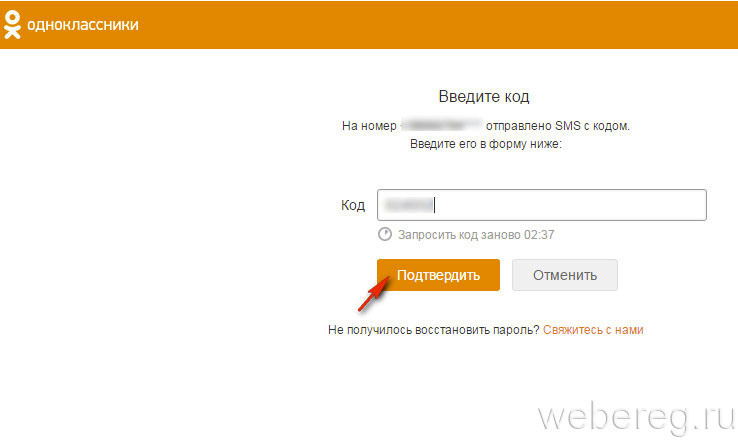 youtube.com/watch?v\u003dlah5Svyufnc. Видео не загружается: как скачать каталог для одноклассников (https://www.youtube.com/watch?v\u003dlah5SvyuFNC)
youtube.com/watch?v\u003dlah5Svyufnc. Видео не загружается: как скачать каталог для одноклассников (https://www.youtube.com/watch?v\u003dlah5SvyuFNC)
Одноклассники Моя страница: как открыть мою страницу в поисковых сетях
Вот небольшая инструкция для крупнейших поисковых сетей:
Сайт одноклассников в Яндексе . Если вы используете Яндекс.Браузер — введите название социальной сети в поле запроса и нажмите Поиск. Поисковик Яндекс выдаст результат поиска.Официальный сайт одноклассников, как правило, находится на первых позициях. Также стоит отметить, что поиск Яндекса может быть и в других браузерах, но в этом случае алгоритм не меняется.
Одноклассники в Google . Откройте браузер Google Chrome. Если у вас другой браузер — опера, мозила или еще какой — откройте его. Введите название социального имени в поле поиска. Google предоставит вам результаты по вашему запросу. Официальный сайт одноклассников, скорее всего, будет на самых верхних позициях.
Одноклассники в Майли. . Если у вас в браузере есть поиск в браузере — сделайте то же, что и в двух вариантах выше (для Яндекс и Гугл). Введите запрос и в результатах поиска перейдите на официальный сайт социальной сети (Одноклассники RU или OK RU)
Сайт одноклассников в Bing (Бинг) . Если вы используете поиск из Binga (обычно в пограничном браузере), используйте тот же алгоритм, что и для других поисковых систем и браузеров.
Как видите, принцип поиска одинаков для большинства наиболее распространенных поисковых систем и браузеров, и в нем нет ничего сложного.
Как войти в одноклассники с логином и паролем
Для входа на сайт одноклассников под своим логином и паролем вам необходимо сделать всего несколько шагов:
- Перейти на официальный сайт одноклассников
- На официальном сайте одноклассников в специальной форме нужно ввести логин и пароль
- Логин — это обычно ваш номер телефона, однако, если вы регистрировались несколько лет назад или даже раньше — логином может быть адрес электронной почты или специальный логин в виде ника.

- Пароль — Введите свой пароль после входа в систему. При этом, чтобы не ввести ошибочный пароль — проверьте, включена ли раскладка клавиатуры. Также следите за capslock (переключение между верхним и нижним регистром)
Как зайти в одноклассники без логина и пароля
Часто пользователи спрашивают, как войти в одноклассники без логина и пароля. На самом деле ответ на этот вопрос довольно лаконичен — зайти в одноклассники без логина и пароля невозможно.Это продиктовано в первую очередь правилами безопасности. Однако есть несколько способов зайти на сайт, не заходя в них. Вход в социальную сеть без ввода логина и пароля может осуществляться с помощью их запоминания в социальной сети и с помощью автозаполнения браузера. Оба способа похожи и основаны на одном принципе.
Первый способ — вход в одноклассники без логина и пароля с помощью самой социальной сети. Для реализации данной опции нужно нажать логин и пароль на стартовой странице на странице, чтобы меня запомнить. И в следующий раз при входе вам нужно будет просто нажать на кнопку «Войти» — все данные уже будут введены за вас самой системой.
И в следующий раз при входе вам нужно будет просто нажать на кнопку «Войти» — все данные уже будут введены за вас самой системой.
Второй способ — войти в одноклассники без логина и пароля, запомнив пароли самого браузера. При входе в социальную сеть браузеру будет предложено запомнить логин и пароль и при последующих входах произвести быстрый вход через автозаполнение.
Как видите, еще есть способы войти в одноклассники без прямого ввода пароля и входа в систему.Однако, несмотря на кажущееся удобство этих методов, все они не рекомендуются к их использованию — а каждый раз вводят все самостоятельно. Зачем такая доска? Все в безопасности. Если запоминание настроено и автовавод — любой человек, имеющий доступ к вашему компьютеру, сможет просто нажать на кнопку входа (а в случае браузера из браузера ваша страница появится при входе на сайт) и попасть на ваш личная страница, что нежелательно.
Но в любом случае — выбор за вами!
Одноклассники: полная и мобильная версия
Одноклассники имеют три варианта доступа — через полную версию сайта (т.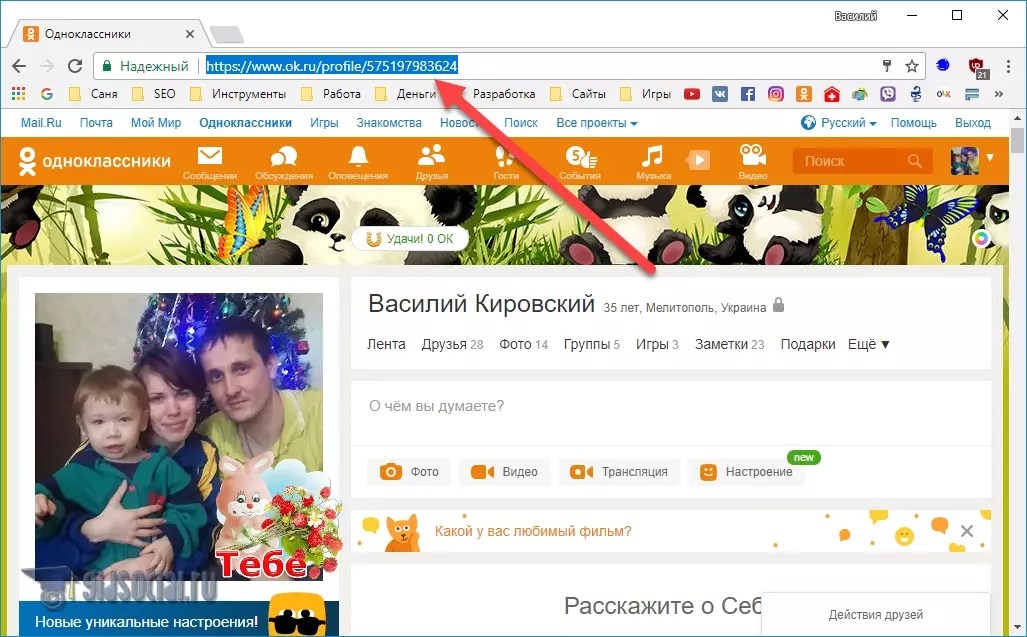 н. десктоп), через мобильную версию социальной сети и через мобильное приложение для наиболее распространенных ОС — Android и iOS.
н. десктоп), через мобильную версию социальной сети и через мобильное приложение для наиболее распространенных ОС — Android и iOS.
При этом необходимо еще раз заметить — для входа и использования одноклассников можно зразу по двум адресам в Интернете:
- www.odnoklassniki.ru — это оригинальный домен социальной сети
- www.ok.ru — это сокращенный домен для более удобного перехода на сайт
Примечание: Сейчас фактически действует один адрес — короткий OK RU. Длинный Odnoklassniki.ru автоматически переводит всех пользователей в короткие.
Какая полная версия одноклассников? Это вариант сайта социальной сети, который наиболее удобно отображается на настольных компьютерах — персональных компьютерах и экранах ноутбуков.
Мобильная версия одноклассников Напротив, она специально разработана для того, чтобы каждому пользователю было максимально удобно пользоваться социальной сетью на небольших экранах мобильных телефонов.
Мобильная версия одноклассников имеет приставку M. И такая:
Что делать, если не получается зайти на свою страницу — как восстановить доступ к своей странице одноклассники
Иногда бывает, что зайти на страницу одноклассники не получается. Это вызывает определенное беспокойство, но на самом деле не стоит беспокоиться.
Вот самые частые причины, по которым нельзя пойти в одноклассники:
- пользователь забыл пароль
- пользователь вводит пароль с включенным (или отключенным) capslock — переключатель регистрации ………………………………………………………………………………………………………………………………………………………………………………………………………………………………………………….
- Пользователь пропустил какой-то пароль или пропустил его неправильно
- Страница пользователя заблокирована Администрацией социальной сети
- Пользователь не может зайти на свою страницу в социальной сети из-за проблем с подключением к Интернету, проблем с браузером или настройками некоторых компьютеров
Как восстановить доступ к странице одноклассников — по каждой из этих причин?
- Если вы забыли пароль — нажмите на ссылку «Забыли логин или пароль» под полями для ввода.
 После этого следуйте инструкциям соцсети — и через некоторое время, через некоторое время, восстановите доступ к своей странице одному
После этого следуйте инструкциям соцсети — и через некоторое время, через некоторое время, восстановите доступ к своей странице одному - При вводе пароля проверьте, включен ли Capslock (при необходимости)
- введите пароль и снова войдите в систему — только на этот раз внимательно, чтобы ничего не пропустить.
- , если страница заблокирована Администрацией Metal Network — вам необходимо связаться с администрацией социальной сети и попросить вас разблокировать вашу страницу. Этот способ действителен только в том случае, если профиль был заблокирован ошибочно и вы не нарушили никаких правил.
- также проверьте, есть ли подключение к Интернету, перезапустите браузер и попробуйте еще раз зайти на сайт, вы также можете попробовать перезапустить операционную систему.
Интересное видео — как можно зарегистрироваться в одноклассниках без номера телефона
http://www.youtube.com/watch?v\u003dk95eyi8aymm Невозможно загрузить видео: Одноклассники.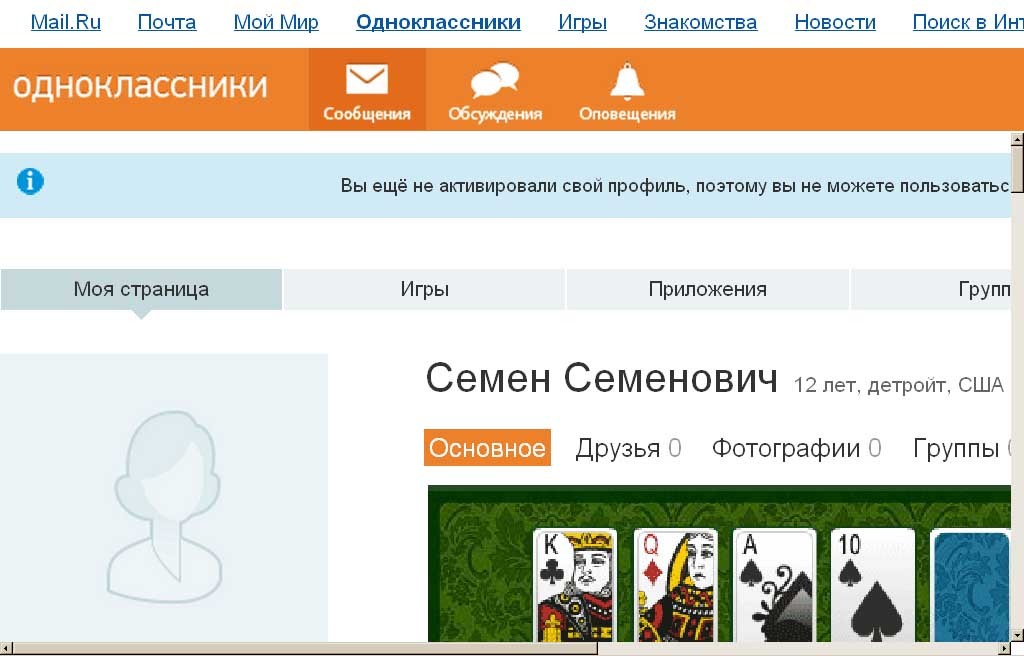 Регистрация аккаунта без телефона !!! (https://www.youtube.com/watch?v\u003dk95eyi8aymm)
Регистрация аккаунта без телефона !!! (https://www.youtube.com/watch?v\u003dk95eyi8aymm)
Перейти на страницу
Наш сайт был создан, чтобы помочь людям решить проблемы, которые некоторым пользователям могут показаться нерешенными.Итак, сегодня мы рассмотрим тему «Вход на свою страницу в одноклассниках», которая интересовала многих наших читателей.
У каждого зарегистрированного пользователя на сайте социальной сети в одноклассниках есть своя личная страница, на которую он может перейти через форму входа, расположенную на сайте www.odnoklassniki.ru, которая выглядит в браузере следующим образом:
В форме ввода введите логин (адрес электронной почты или номер мобильного телефона) и пароль, который вы указали. С помощью кнопки «Войти» — сделать вход.
Внимательно проверьте правильность его отображения в адресной строке браузера. Он не должен выглядеть иначе:
Администрация социальной сети никогда не попросит вас отправить SMS на короткий номер, чтобы получить код.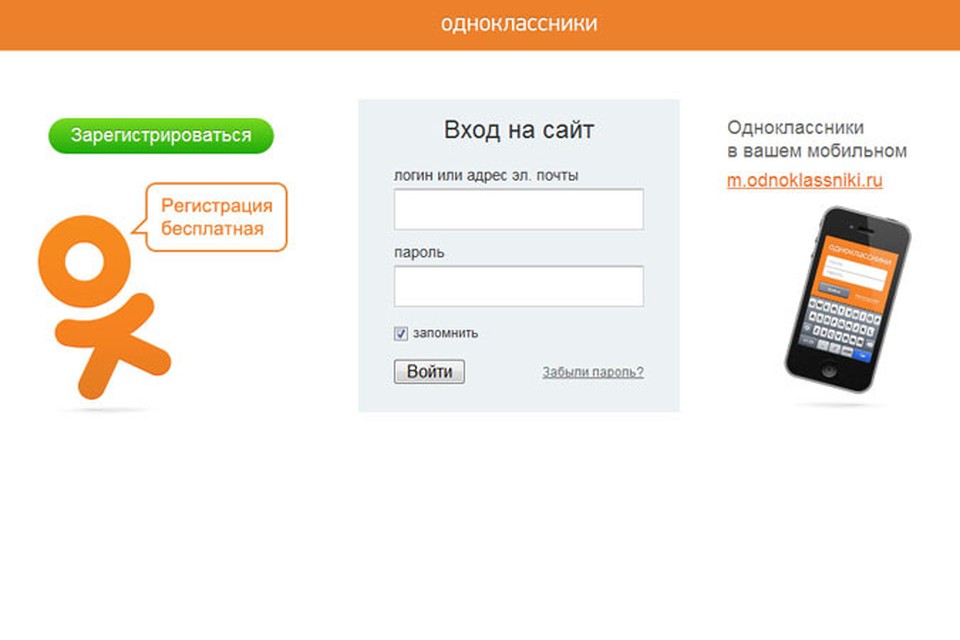 Если вы все-таки попали на сайт, который просит ввести номер телефона и отправить смс позже — это мошенники, оставьте его! В Интернете сейчас есть очень популярные сайты, которые создаются исключительно с целью получения прибыли и не несут никакой полезной информации.
Если вы все-таки попали на сайт, который просит ввести номер телефона и отправить смс позже — это мошенники, оставьте его! В Интернете сейчас есть очень популярные сайты, которые создаются исключительно с целью получения прибыли и не несут никакой полезной информации.
Какая у тебя страничка в одноклассниках
У каждого юзера-юзера есть личная страница, которую очень часто называют моей страничкой в одноклассниках. На этой странице человек может общаться со своими друзьями и знакомыми, делиться комментариями и лайками, голосовать за фотографии своих друзей, дарить подарки и получать оки.
Эта социальная сеть дает прекрасную возможность пообщаться с людьми, которые находятся далеко от вас, помогает найти своих друзей, знакомых, одноклассников, родственников и других близких вам людей.Но стоит отметить, что поиск можно искать и не проходя регистрацию — через спец.
Специальный расширенный поиск, с помощью которого вы можете искать своих близких, имена, фамилии, города, страны, возраст и многие другие важные критерии.
Ресурс постоянно развивается, на нем постоянно обновляется функционал, внедряются различные нововведения. Единственное, что остается неизменным на этом сайте на протяжении многих лет, — это регистрация пользователей.Эта процедура очень проста и каждый желающий может зарегистрироваться, создав свой профиль, заполнить данные о себе и с гордостью назвать ее «Моя страница на сайте одноклассников», что по сути — главная страница в одноклассниках!
Видео
GD Звездный рейтинг
Система рейтингов WordPress
Регистрация в одноклассниках проста. Смотрите пошаговые инструкции и видеоролики, благодаря которым вы можете бесплатно зарегистрироваться в Одноклассниках прямо сейчас!
Регистрация в одноклассниках, щас
Для начала регистрации обращаемся на официальный сайт социальной сети ок.RU. (Щелкните ссылку или скопируйте и вставьте в адресную строку браузера).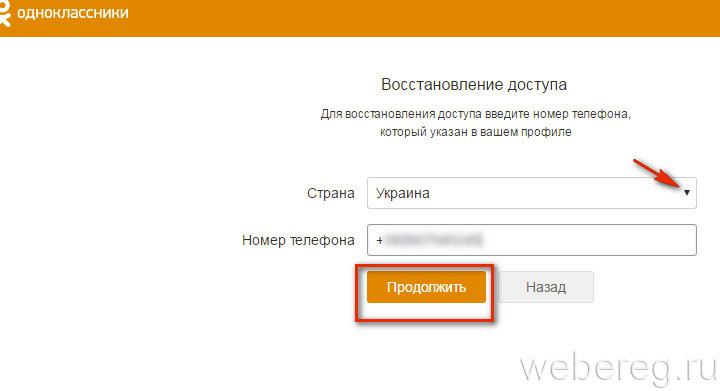
Начать регистрацию в одноклассниках
Откроется главная страница сайта одноклассников. Поскольку у вас все еще нет логина и пароля для входа на веб-сайт OK, нажмите проверить в (отображается красной стрелкой).
Введите номер телефонаВ лобовом окне
- Выберите страну, в которой вы сейчас находитесь,
- введите номер мобильного телефона
- нажмите дальше.
На указанный номер телефона будет смс с кодом.Введите код в соответствующее поле и нажмите Далее.
Подобрать парольнеобходимо указать пароль, не менее чем из 6 латинских символов. Для достоверности вводите цифры, буквы и другие знаки. Теперь, пока не забыли, запишите пароль в блокнот.
Логин совпадает с номером вашего мобильного телефона, который вы указали, но если вы указали номер телефона не вашего, а, например, родственника, то запишите его в блокнот, чтобы не удивляться, что при попытке смени пароль, смс до тебя не дойдет!
расскажите о себе Появится небольшой профиль, в котором ваше имя и фамилия впишутся в соответствующие поля. Дата рождения — выберите из списка. Пол указывают переключением кнопки.
Дата рождения — выберите из списка. Пол указывают переключением кнопки.
После этого можно смело переходить на страницы друзей детства, юности, студенческих лет, бывших коллег по работе. Они тоже будут рады вас видеть!
Регистрация в одноклассниках с мобильного телефона
На мой взгляд — с мобилы регистрироваться в ок, даже, удобнее. Причем половина посетителей приходит на сайт со смартфонов.
А регистрироваться советую через официальное приложение от ОК.
Тогда даже у начинающего пользователя с компьютером вопросов не возникнет.
Итак. Откройте на смартфоне Play Market. Введите в поисковую строку «Одноклассники».
Красивая страничка официального приложения ОК.
Нажмите Установить
Не торопитесь! Процесс может занять 2-3 минуты даже при хорошем подключении к Интернету.
Приложение установлено. Нажмите кнопку Открыть
Заявка открыта.Зарегистрированные пользователи могут ввести логин, пароль и перейти на вашу страницу. У вас нет такой возможности, поэтому нажмите кнопку «Зарегистрироваться».
У вас нет такой возможности, поэтому нажмите кнопку «Зарегистрироваться».
Вам будет предложено получить доступ к телефонным службам. Тогда вообще не нужно вводить свой номер телефона (он считается), не нужно искать смс с кодом отправки (он автоматически поместится в нужное окно). Для этого нужно нажать кнопку «Продолжить».
Однако этот вариант подходит только в том случае, если вы зарегистрируете на телефоне страничку для себя.Если, как я, например, зарегистрировал страницу для своей жены, я ввел номер ее мобильного телефона. В этом случае нужно нажать кнопку «Пропустить».
Выберите страну, в которой вы сейчас находитесь.
Введите номер телефона, на который будет приходить SMS.
Нажмите Далее
Выберите пароль. Он не должен быть короче 6 знаков и состоять из различных символов латинского алфавита. Нажмите Далее
Расскажите о себе: введите имя и фамилию.Выберите дату рождения.
Укажите этаж.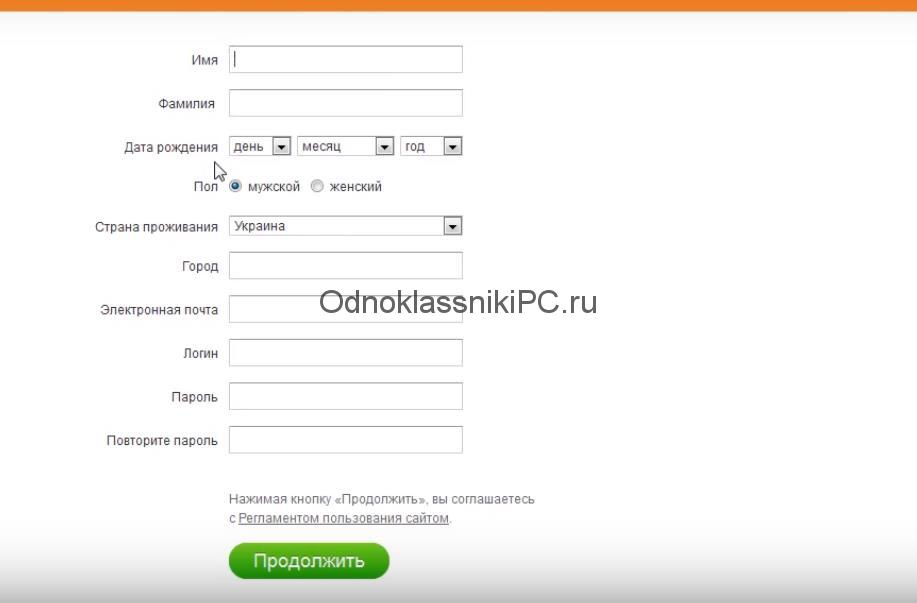 Нажмите Продолжить
Нажмите Продолжить
Все. Вы зарегистрировали свой профиль в ОК. После нажатия на кнопку продолжить, вы попадете на свою, пока еще одну пустую страницу. Вам будет предложено добавить фото, указать свою школу, найти друзей. Вы можете сделать это сразу, а можете — в следующий раз!
Главное, запишите в блокнот свой логин и пароль. С их помощью вы можете зайти на свою страницу в одноклассниках с любого компьютера, ноутбука, планшета, смартфона.
Видео — как записаться в одноклассники впервые, бесплатно
В видеоуроке вы увидите, как впервые зарегистрироваться в социальной сети одноклассники, бесплатно, без посторонней помощи! При необходимости приостановите видео с помощью кнопки паузы.
Как прописать в одноклассниках другую страницу с одного компьютера
Зарегистрировать в одноклассниках еще одну страничку (для жены, мужа, трепета и т.д.) с одного компа можно без проблем. Вам нужно только выйти из своей учетной записи, щелкнув ссылку для выхода в правом верхнем углу страницы. И вы попадете на страницу ввода одноклассников. После этого начните новую регистрацию, как описано выше.
И вы попадете на страницу ввода одноклассников. После этого начните новую регистрацию, как описано выше.
Второй вариант регистрации — это даже не закрытие первой страницы — регистрация в другом браузере. Например, ваша страница в одноклассниках открыта в браузере Firefox — затем вы запускаете браузер Internet Explorer и начинаете регистрацию нового пользователя, как показано в этом уроке.
Необходимо только иметь в виду, что зарегистрировать другую страницу для одного номера мобильного телефона не получится.
При вводе поискового запроса: одноклассники Моя страница (открыть мою страницу), пользователь попадает в меню входа. Рассмотрим ситуацию, когда владелец аккаунта не может открыть личную страницу в Одноклассниках. Такие проблемы есть, и причин для закрытия входа в профиль может быть несколько.
Самая частая проблема — отсутствие интернета. Как правило, то, что причиной является неисправный интернет, в последнюю очередь. Такие неприятности чаще возникают по вечерам, когда большинство людей находится дома, и нагрузка на сеть резко возрастает. А может просто переставил сетевой кабель. Поэтому сначала проверьте качество связи.
А может просто переставил сетевой кабель. Поэтому сначала проверьте качество связи.
Если вы просто хотите перейти на свою страницу, нажмите на ссылку ниже, но запомнить адрес сайта одноклассники можно только так: https://ok.ru/.
Одноклассники Моя страница: ВходОстерегайтесь жульничества!
Иногда администрация Одноклассников предоставляет профилактические меры, необходимые для устранения проблем и повышения производительности сайта. В этом случае остается только дождаться завершения технических работ.
Некоторые скаттеры забывают логин или пароль от системы. Если вы используете для входа на сайт домашний компьютер, данные сохраняются менеджером паролей. Тогда не нужно держать информацию в голове.
Но если вы хотите зайти в Одноклассники с чужого компьютера или ноутбука, и эти данные частично забыты, придется немного поработать. Сохранить вообще без пароля и логина не получится. Итак, ваши действия. Перейдите по этой ссылке . Поскольку вы не помните пароль, щелкните строку «Забыли пароль?»
Из предложенных вариантов выберите то, что вы точно запомните, например, свой номер телефона.
В новом окне введите страну проживания, номер телефона, на который зарегистрирована страница, нажмите кнопку «Поиск». Затем вы увидите следующее уведомление:
Нажмите кнопку «Отправить код» и дождитесь SMS-сообщения на ваш телефон или по почте, в зависимости от того, что вы выбрали. Введите полученный код в поле и нажмите «Подтвердить».
Вам нужно придумать новый пароль, поэтому не забудьте его где-нибудь написать.После создания нового пароля вы можете ввести его на странице входа и использовать сайт. Если вы хотите восстановить пароль для входа, нажмите здесь.
Опять же ждем кода по телефону или по почте. Проще всего восстановить пароль для личных данных. Свое имя и фамилию (если они настоящие в профиле) запоминает каждый пользователь. Нажмите на «Личные данные».
Введите свое имя в поле и найдите свою фотографию среди результатов.
Анонимайзер
Если вход заблокирован системным администратором, пользователь может использовать специальные программы, которые называются:
- Анонимайзеры.
- Зеркала.
- Operage.
Таких утилит очень много. Их не нужно скачивать — вход на сайт осуществляется в онлайн-режиме. Просто вбейте в строку поиска программы адрес нужного сайта (в данном случае «одноклассники») и нажмите «ENTER». Вы заходите на сайт не со своего IP-адреса, а через прокси-сервер.
Видео
Войти | Доступ к сайту | Справка
ВыпускникиГарварда могут получить доступ к услугам для выпускников, войдя в систему с идентификатором пользователя и паролем HarvardKey.Если вы еще не заявили свой HarvardKey, посетите нашу страницу справки по регистрации. Если вы не помните свое имя для входа или пароль, вы можете получить их, используя страницу поиска входа в систему.
Если у вас возникнут проблемы со сбросом пароля, получением имени для входа или обновлением пароля или адреса электронной почты для восстановления, обратитесь в службу поддержки HUIT по адресу [email protected] или (617) 495-7777.
Восстановление пароля
Если вам нужно сбросить пароль HarvardKey, вы можете создать новый здесь.
Шаг 1. Введите свой логин
В первом поле введите свое имя для входа (оно будет в форме адреса электронной почты). Если вы не знаете свое имя для входа, вы можете получить его здесь.
Шаг 2. Введите адрес электронной почты для восстановления
Во втором поле введите адрес электронной почты, который вы указали в качестве резервного, когда забрали свой HarvardKey.
Когда вы ввели свое имя для входа и адрес электронной почты для восстановления, нажмите кнопку «Продолжить» в правом нижнем углу поля.В результате на ваш резервный адрес электронной почты будет отправлено письмо с кодом подтверждения.
Шаг 3. Введите код подтверждения
Щелкните ссылку в полученном электронном письме, скопируйте и вставьте код подтверждения в это поле. Затем нажмите «Продолжить».
Шаг 4. Создайте новый пароль
В первом поле введите новый пароль. Во втором поле еще раз введите новый пароль, чтобы подтвердить его. Обратите внимание:
Ваш пароль должен содержать :
- Минимум 10 знаков
- Как минимум 3 из следующих символов: прописные, строчные, числовые или специальные символы
Ваш пароль не может содержать :
- Ваш адрес электронной почты, часть вашего имени или часть вашего адреса
- Общие «словарные» слова из 4 и более букв
- Цифровые последовательности из 4 или более чисел
- Символ повторяется 4 или более раз
После ввода нового пароля в оба поля нажмите кнопку «Продолжить», чтобы завершить процесс.
Все еще нужна помощь? Обратитесь в службу поддержки HUIT по адресу [email protected] или (617) 495-7777.
Восстановление имени пользователя
Если вам нужно получить свое имя для входа, вы можете сделать это здесь.
Шаг 1. Введите свой идентификатор HAA и адрес электронной почты для восстановления
В первом поле введите свой идентификационный номер HAA (не забудьте ввести все 10 цифр, включая любые предшествующие нули). Это 10-значное число, которое можно найти в нижнем колонтитуле любого электронного письма, отправляемого Гарвардской ассоциацией выпускников, например HAA eVENTS или Harvard Alumni Gazette.Если вы не знаете или не можете найти свой идентификатор HAA, обратитесь за помощью в службу поддержки HAA по адресу [email protected] или (617) 496-0559.
Во втором поле введите адрес электронной почты, который вы указали в качестве резервного, когда забрали свой HarvardKey.
Щелкните кнопку «Продолжить». В результате на ваш резервный адрес электронной почты будет отправлено письмо с вашим идентификатором входа.
Шаг 2. Получение идентификатора входа
Откройте письмо, которое было отправлено на ваш резервный адрес электронной почты.Это электронное письмо будет содержать ваше имя для входа.
Все еще нужна помощь? Обратитесь в службу поддержки HUIT по адресу [email protected] или (617) 495-7777.
Обновите свой пароль или адрес электронной почты для восстановления
Если вы хотите обновить свой пароль HarvardKey или резервный адрес электронной почты, вы можете сделать это здесь.
Шаг 1. Авторизация
В первом поле введите свое имя для входа в HarvardKey, которое будет иметь форму адреса электронной почты. Если вы не знаете свое имя для входа в HarvardKey, вы можете получить его здесь.
Во втором поле введите свой пароль HarvardKey. Если вы не знаете свой пароль HarvardKey, вы можете сбросить его здесь.
Щелкните «Продолжить».
Шаг 2. Обновите пароль или адрес электронной почты для восстановления
Чтобы обновить пароль, щелкните ссылку «Изменить пароль». В первом поле введите новый пароль. Во втором поле еще раз введите новый пароль, чтобы подтвердить его. Затем нажмите «Отправить». Обратите внимание:
Ваш пароль должен содержать :
- Минимум 10 знаков
- Как минимум 3 из следующих символов: прописные, строчные, числовые или специальные символы
Ваш пароль не может содержать :
- Ваш адрес электронной почты, часть вашего имени или часть вашего адреса
- Общие «словарные» слова из 4 и более букв
- Цифровые последовательности из 4 или более чисел
- Символ повторяется 4 или более раз
Нажмите «Отправить», чтобы завершить процесс.
Чтобы обновить резервный адрес электронной почты, нажмите «Изменить информацию для восстановления». Первое поле будет содержать ваш текущий резервный адрес электронной почты со звездочками в середине (например, вместо [email protected] будет написано j*****[email protected]). Вы можете ввести в это поле новый резервный адрес электронной почты. При желании вы также можете ввести дополнительный адрес электронной почты для восстановления во втором поле.
Нажмите «Отправить», чтобы завершить процесс.
Все еще нужна помощь? Обратитесь в службу поддержки HUIT по адресу ithelp @ harvard.edu или (617) 495-7777.
Сообщество Хроник
Сообщество Хроник закрыто и больше не доступно.
Спасибо за то, что являетесь частью веб-сайта Сообщества Хроник.
Вы можете по-прежнему получать доступ к новостям, советам и вакансиям на сайте chronicle.com.
Для получения совета по вопросам карьеры посетите сайт chronicle.com/advice.
Для поиска вакансий посетите jobs.chronicle.com.
Вопросы. Ознакомьтесь с важными часто задаваемыми вопросами ниже или напишите нам по адресу jobs @ chronicle.com.
Часто задаваемые вопросы
В. Что произошло с моей учетной записью, когда Chronicle Community закрылась?
A. Основная информация об учетной записи, включая имя и адрес электронной почты, была перенесена на chronicle.com и может быть изменена, войдя в свою учетную запись на сайте chronicle.com.
Q. Что делать, если я не знаю, была ли у меня учетная запись Chronicle Community, или не знаю свои учетные данные?
A. Скорее всего, у вас нет учетной записи. Вы можете создать его бесплатно для доступа к нашему сайту, посетив хронику.com. Если у вас есть учетная запись, но вы не знаете пароль, выберите «Забыли пароль», и мы отправим вам электронное письмо для сброса ваших учетных данных.
Q. Что случилось с моим профилем сообщества Chronicle?
A. Все профили и личные данные удаляются с закрытием Chronicle Community.
Q. Куда мне обратиться за советом, данными о зарплате и работой?
A. Перейдите по следующим ссылкам, чтобы найти советы, данные о зарплате и вакансии.
Q. Смогу ли я по-прежнему получать информационный бюллетень «Ваша карьера»?
A. Да, это изменение не повлияло на ваши подписки на какие-либо информационные бюллетени.
Q. Что случилось со всеми данными в Chronicle Community?
A. Все личные данные, хранящиеся в Chronicle Community, удаляются и удаляются из баз данных The Chronicle. Любые документы тоже удаляются.
Q. Должен ли я подавать запрос на очистку и удаление моих данных в Chronicle Community?
А. Никаких действий не требуется. Все данные очищаются и удаляются из Chronicle Community.
Q. С кем мне связаться, если у меня возникнут вопросы о моей учетной записи на сайте chronicle.com или подписке на рассылку новостей?
A. Электронная почта [email protected].
Страница не найдена | edX
- Как edX на Facebook
- Следуйте за edX в Twitter
- Следите за edX в LinkedIn
- Следите за edX в Instagram
- Подпишитесь на сабреддит edX
© 2021 edX Inc.Все права защищены.
|深圳市恒 宇 博 科技 有限公司
粤 ICP 备 17044299 号 -2
Начните работу в своей классной группе
Получите доступ к онлайн-классу прямо сейчас в Office 365 для образования и Microsoft Teams. Возьмите свое устройство и данные для входа в школу и отправляйтесь в класс в Office.com.
Войти в команды
Откройте Office.com в своем веб-браузере и войдите в систему, указав свой школьный адрес электронной почты и пароль.
Выберите приложение Teams .
Примечание. Teams for Education является частью Microsoft 365 Education. Учащиеся и преподаватели соответствующих учебных заведений могут подписаться на Office 365 для образования бесплатно. Узнайте больше о подписке.
Создайте команду класса
Возможно, ваш ИТ-администратор уже настроил для вас занятия.Если нет, создайте его.
Выберите Teams на панели приложения.
Выберите Присоединиться или создать команду > Создать команду.
Выберите Class в качестве типа группы.
Введите имя и необязательное описание вашего класса. Выберите Далее .
Примечание: Не видите возможность создать команду? Обратитесь к своему ИТ-администратору, чтобы убедиться, что у вас есть необходимые разрешения.
Добавить студентов (необязательно)
Введите имена учащихся и выберите Добавить .Если в вашем учебном заведении уже созданы группы классов, узнайте у ИТ-администратора название группы.
По завершении выберите Готово .
Примечание: Чтобы добавить других учителей в эту команду класса, выберите вкладку Учителя и введите имена.
Готово!
Чтобы добавить студентов или внести изменения в эту команду позже, перейдите к группе и выберите Дополнительные параметры .
Войти в команды
Открытый офис.com и войдите в систему, указав свой школьный адрес электронной почты и пароль.
На домашней странице Office.com щелкните приложение Teams , чтобы открыть его прямо в браузере.
Выберите Команды , чтобы увидеть, в какие команды класса вы входите. Если ваш учитель уже создал команду класса и добавил вас, вы увидите одну или несколько (в зависимости от того, сколько у вас классов) плиток групп класса.
Примечания: Не видите плиток команд класса? Ваш учитель мог пригласить вас присоединиться к вашей классной команде с:
Код присоединения (на странице Команды выберите Присоединиться или создать команду и введите код)
Ссылка (проверьте почту!)
Когда вы увидите плитки класса, нажмите на них, чтобы начать общение с учителем и одноклассниками!
Ассоциация выпускников USC | Часто задаваемые вопросы
Я забыл свое имя пользователя.
Если вы забыли свое имя пользователя, напишите нам по адресу [email protected] .
Я забыл свой пароль.
По соображениям безопасности Ассоциация выпускников Университета Южной Калифорнии не хранит пароли в файлах. Чтобы сбросить пароль, нажмите ссылку Забыли пароль на странице входа FightOnline и следуйте инструкциям на странице. Обратите внимание, что только пользователи, которые ранее получили приглашение на регистрацию FightOnline , могут запросить сброс пароля.
Срок действия моей пригласительной ссылки FightOnline истек.
Если вы еще не вошли в систему и срок действия ссылки «сбросить пароль», которую вы отправили, истек, введите свой адрес электронной почты на портале Забыли пароль , чтобы вам была отправлена новая ссылка.
Почему я не могу зарегистрироваться, используя свои учетные записи Facebook или LinkedIn?
Для регистрации с использованием своих учетных записей в социальных сетях адрес электронной почты, используемый в качестве имени пользователя FightOnline , должен совпадать с адресом электронной почты, связанным с этими учетными записями.Обратите внимание, что только пользователи, которые ранее получили приглашение на регистрацию FightOnline , смогут войти в систему через эти учетные записи.
Как мне найти свой идентификатор выпускника?
Ваш восьмизначный идентификационный номер выпускника начинается с нуля (т. Е. 01234567) и может быть найден в следующем: на вашей членской карте выпускника, на почтовом ярлыке вашей личной копии журнала USC Trojan Family Magazine или в моем профиле в разделе « Подробная информация о биографии ».
Если вам нужна помощь в поиске идентификатора выпускника, напишите нам по адресу alumni @ usc.edu.
Как просматривать и редактировать поля в моем профиле?
Войдите в свою учетную запись и перейдите в «Мой профиль», чтобы просмотреть свои биографические данные, контактную информацию, настройки общения, участие и информацию о степени. Чтобы внести изменения, нажмите кнопку «Изменить» в правом верхнем углу каждой страницы. По завершении нажмите кнопку «Применить изменения» для сохранения.
Как отредактировать фото профиля?
Войдите в свою учетную запись и перейдите в Мой профиль. Вверху страницы нажмите синий значок фотографии, чтобы отредактировать изображение своего профиля.Нажмите кнопку «Загрузить файлы», чтобы выбрать фотографию на рабочем столе для загрузки (обратите внимание, что фотографии должны быть меньше 1 МБ и иметь пропорциональную площадь). После выбора нажмите кнопку «Загрузить вложение», чтобы сделать его новым фото профиля.
Как мне изменить свой физический адрес или другую информацию в USC?
Войдите в свою учетную запись и щелкните вкладку «Контакт» в «Моем профиле», чтобы изменить свой адрес или другую информацию.
Как мне управлять своими предпочтениями в общении с Ассоциацией выпускников?
Войдите в свою учетную запись, а затем щелкните вкладку «Настройки связи» в моем профиле, чтобы изменить свои предпочтения.Чтобы управлять настройками электронной почты, выберите ссылку «Управление настройками подписки» в нижней части любого электронного письма Ассоциации выпускников USC. Обратите внимание: это не влияет на сообщения, которые вы получаете от других факультетов университета.
Как найти бывших одноклассников USC
Войдите в свою учетную запись, затем перейдите в систему «Поиск контактов» на вкладке Каталог. Выполните простой поиск, введя предложенные критерии или включив «Расширенный поиск» для более подробного поиска по годам обучения, специальности и т. Д.
Обратите внимание, что хотя вы можете просматривать свои сертификаты в своем профиле, вы не можете выполнять поиск по сертификату в Справочнике.
Почему я не могу написать коллеге-выпускнику через Справочник?
Обратите внимание, что обмен сообщениями доступен только в том случае, если квасцы, которых вы пытаетесь отправить, также создали профиль FightOnline .
подробная информация. Если данные забыты
Социальная сеть одноклассников — вторая по популярности в России после Вконтакте.Принято считать, что основная аудитория этого социалиста не молодежь — домохозяйки и люди в 45. Да, в отличие от контактных, есть даже бабушки на 70. Но тем не менее основная часть населения ОК.Ru — это молодые люди. человек от 24 до 35 лет, причем мужчин не меньше, чем женщин.
Так исторически сложилось, что соцтрейдеры появились в Рунете в 2005 году, то есть на год раньше, чем vk.com, да и то старше. Она старше по поведению своих участников на страницах и в группах.Действительно, найдется ли школьник, который будет ругать и сквернословить на публике, если он сможет прочитать кого-то из родителей или родственников, близких или дальних людей. Поэтому порядка здесь хоть и не много, но побольше будет.
К сожалению, еще не все с компом на «ты» и упор в Интернете как на «рыбу в воде». Особенно тяжело в этом плане пожилым людям. После однократной регистрации на OK.RU они впоследствии не могут зайти к одноклассникам на свою страницу.
Второй наглядный пример, когда системный администратор по указанию руководства (или по собственной инициативе, что встречается реже) закрывает доступ одноклассникам на работе или в институте.Это ограничение выполняется с помощью настроек прокси или корпоративного интернет-шлюза. Пользователям при попытке зайти на OK.Ru выдается сообщение «Доступ закрыт». Что делать в этом случае и как попасть в любимую соцсеть ?! Мы сейчас обо всем этом поговорим.
Вход на сайт одноклассников с компьютера или ноутбука
Это самый распространенный и простой способ, которым пользуются около 70% посетителей. социальная сеть. Для того, чтобы зайти в одноклассники с компьютера на Windows, Linux или Mac OS X — вам просто нужно запустить веб-браузер (Edge, Chrome, Opera, Firefox) и ввести адрес в адресной строке. ok.ru. И нажмите кнопку ENTER. После этого вы увидите эту красочную страницу с отдельной формой для логина и пароля:
Если вы сначала заходите на сайт «Одноклассники» и не имеете логина и пароля для авторизации, то для того, чтобы зайти на OK.Ru сначала придется.
Впрочем, по старому адресу тоже можно пройти. Войдя в адресную строку Odnokassniki.ru, вы автоматически перейдете на страницу:
http://ok.ru/dk?st.cmd\u003danonymmain
Где находится форма авторизации, либо перепишите в Личной Странице, если уже есть авторизация на сайте и логин с паролем хранится в браузере.
OK.RU Авторизация на сайте через мобильную версию
Как и на любом уважающем себя Интернет-портале, здесь есть одноклассники и мобильная версия Сайта. Попадаешь на него при попытке зайти на OK.Ru с планшета или телефона. Веб-сервер распознает это устройство и перестроит вас с обычной темы дизайна на специально разработанную для различных гаджетов. Ее адрес m.ok.ru выглядит так:
Несмотря на то, что в мобильной версии одноклассников все сгруппировано максимально компактно, с учетом маленьких экранов, тем не менее, весь функционал здесь остался полной версией.Вводим логин и пароль и заходим пообщаться с друзьями и родственниками, где бы вы ни находились!
Бесплатное приложение «Одноклассники» для планшетов и телефонов
Учитывая все большее и большее количество мобильных гаджетов у посетителей, руководство концерна Mail.Ru Group, владеющего социальной сетью, решило разработать специальное мобильное приложение. Сначала в 2013 году он был выпущен для Windows Phone. Затем в 2014 году появилось бесплатное приложение для Android (скачать) и iPhone & iPad (скачать), каждое из которых доступно в стандартном магазине приложений для собственной операционной системы.
Вход на «Моя страница» OK.RU из мобильного приложения проще простого. Установил, запустил и работает! Единственная возможная сложность — запомнить свой логин и пароль:
После этого мы встретим главное окно программы с лентой событий. Возможности здесь все те же, что и на сайте. Только удобнее:
Лично мне программа нравится больше, чем мобильная версия. Здесь и удобное меню, и упор на управление пальцами, управление звуком, возможность сохранения картинок, в т.ч.и формат GIF. Да еще много всего. Ставь и цени себя!
Закрыть доступ одноклассникам на работе? Без проблем!
На многих предприятиях, фирмах и офисах за последнее время пошла мода — гид любит брать и ограничивать доступ одноклассникам или ВКонтакте и дает соответствующее указание системного администратора. Говорит, мешает соц.работать, падает производительность труда, рассеивается внимание, сотруднику сложнее сосредоточиться на задаче и т. Д.А ты покрутишь — голова сама зашла на мою страничку и сидит, радуется жизни. Имеет доступ. Не заказывай! Чем мы хуже? Проверьте системность и перейдите в «Моя страница» на OK.Ru при закрытии доступа. Нам поможет специальный онлайн-сервис под названием анонимайзер, который по сути представляет собой простой веб-прокси. Смысл его работы прост: вы заходите на сайт анонимайзера и уже просматриваете его в любимой социальной сети. Плюсы — анонимность. Системный администратор вашей компании, а значит и руководство, никогда не узнает, что вы зашли в одноклассники на «Моей страничке».Минусы — есть риск, что ваш пароль может привести. Но взять его можно и с домашнего компьютера или ноутбука, так что это необходимо для соблюдения основных требований компьютерной безопасности. Впрочем, как и везде. Приведу 4 самых удобных, на мой взгляд, бесплатных сервиса.
Этот анонимайзер я не зря поставил первым в списке. Дело в том, что это очень быстро и удобно, к тому же без назойливой рекламы. Но это еще не все его преимущества. Еще один существенный плюс — это уже три режима совместимости, которые можно менять прямо на ходу, в раскрывающемся окне:
Здесь вы можете быстро изменить страну и IP-адрес, через который вы делаете анонимный вход в ОК.Ру отдельно отмечу, что это относительно свежий сервис и о сисадминах практически ничего не известно, а значит и не заморачиваются.
2. Hideme.ru.
Очень популярный веб-прокси в России и странах СНГ. Как видно на скриншоте, он уже оптимизирован для социальных сетей Odnoklassniki.ru, vk.com и YouTube:
Здесь вы можете сделать основной упор на скорость открытия страниц или максимальную совместимость. Также есть возможность купить доступ к расширенной версии, где можно заблокировать скрипты на открытых сайтах, в том числе и запретить рекламные модули.Минус один, но существенный — он хорошо известен в сетях и часто бывает закрытым, как и в OK.RU.
3. Достып.ру.
Бесплатный сервис для доступа к заблокированным сайтам. Основной фокус — социальная сеть, потому что она нам отлично подходит:
Работает без показа рекламы. Она двигается намного умнее. Проблем с совместимостью лично не заметил. Даже фоновое изображение показывает, что не все веб-прокси могут похвастаться им. Кроме того, разработчики уверяют в высокой степени надежности и безопасности.
4. ProxyWeb.net
Это универсальная услуга, простая и аккуратная, правда, без определенной ориентации в сторону тех или иных развлекательных услуг.
Позволяет при необходимости удалять со страниц Java, JavaScript, Cookies и ActiveX. Большой плюс в том, что он работает по протоколу HTTPS, что означает, что вы можете загружать изображения и музыку на свой компьютер, и системный администратор в журналах никогда этого не увидит.
П.С. Думаю, что освоив статью полностью не возникнет проблем с входом в «Личную страницу» по ОК.RU и вы без проблем сможете это сделать с домашним компьютером, ноутбуком или планшетом, а на работе или в университете даже при закрытом доступе для хитрого одноклассника сисадмина. Всем удачи!
После этого вход в ваш профиль будет производиться с главной страницы ресурса. Достаточно будет только ввести свои данные — логин и пароль.
Одноклассники Войти на мою страницу — Профиль пользователя
После переключения на, справа отобразится поле, где необходимо ввести номер сотового телефона Адрес вашей почты, на который был зарегистрирован при регистрации или логин, указанный при регистрации.Далее ниже вводится пароль и нажимается кнопка «Войти».При входе в социальную сеть « Одноклассники » с чужого компьютера рекомендуем снять флажок напротив кнопки «Запомнить меня». Это сделано для вашей безопасности, так как мастер компьютера может легко перейти в сеть под своим именем, с последующим изменением пароля. При входе с чужого компьютера следует быть очень внимательным и осторожным!
Содержание персональной страницы в Одноклассниках
При первом входе на сайт не все пункты меню могут быть понятны, поэтому мы обсудим более подробно каждый из пунктов меню, чтобы интерфейс социальной сети был как можно более понятным.Начнем с самого верха страницы:
- Главное меню. Это личная страница, которую иногда называют «Профилем пользователя». Основную часть меню занимает активная лента. Он отображает все изменения на страницах ваших друзей. С помощью колеса мыши или стрелки вверх-вниз вы сможете просматривать фотографии и записи друзей. Этот пункт меню более-менее понятен.
- Личные сообщения. Несложно догадаться, что именно здесь хранится вся переписка с друзьями и другими пользователями социальных сетей.Нажав на определенный раздел, вы можете прочитать полученные сообщения от пользователей или отправленные.
- Обсуждения. Здесь отображается информация, которую активно обсуждают ваши друзья. Например, день рождения общего друга или другие мероприятия.
- Оповещения. В этом разделе отображается информация о приглашении друзей, здесь хранятся уведомления. онлайн-игры и другие приложения, доступные в социальной сети.
- Гости. Раздел позволяет увидеть всех, кто случайно или намеренно посетил вашу страницу за месяц.По истечении тридцати дней эта информация автоматически удаляется.
- Оценки. В этом разделе хранятся оценки к вашим фото, видео файлам, музыке от разных пользователей.
- Музыка. Вот звуковые файлы. Вы не можете их скачать — вы можете только слушать, но определенные композиции вы можете купить определенные композиции. Стоимость каждой песни примерно 20-25 ок.
- Друзья. Он содержит список ваших друзей в Одноклассниках.
- Фото. Этот раздел содержит ваши фотоальбомы или отдельные кадры.В любой момент вы можете редактировать, удалять, добавлять новые.
- Группы. Это раздел с сообществами, в которые вы вошли. Например, определенная школа, детский сад, город и т.д.
- Игры. Здесь вы можете играть в свои любимые игры онлайн.
- Примечания. В заметках хранятся старые статусы или другие заметки с вашей страницы. При удалении статусов сначала удалите в этот раздел, откуда их можно удалить полностью.
- Видео. Здесь вы можете найти множество видеороликов, хранящихся в социальной сети.Тематика видеороликов самая разнообразная.
- В разделе «Подарки» подарки, полученные от друзей и других пользователей.
- Форум. Мини-чат, позволяющий сразу же поговорить с несколькими друзьями. Здесь можно писать что угодно.
- Справка. Здесь вы можете задать все интересующие вас вопросы по работе и возможностям социальной сети. Понадобятся не только новички, но и опытные пользователи сети.
- Русская клавиатура. Удобный раздел для тех, у кого на клавиатуре нет русского языка.Например, для пользователей из других стран. Полезная функция, позволяющая одним щелчком мыши изменить язык текста на русский.
Как восстановить страницу в одноклассниках?
Восстановление потерянной страницы — крайне сложная задача для большинства пользователей известного социального ресурса « Одноклассники. » Не редко со ссылкой на: «Не идет восстановление страницы в одноклассниках, нужна помощь!» Для счастливых обладателей текущего профиля в этой социальной сети мы представляем основные факторы, которые способствуют блокировке аккаунта или потере регистрационных данных.Руководствуясь этой информацией, вы можете избежать необходимости сложного восстановления страницы в будущем:
- Страницу можно взломать.
- Анкета может быть удалена вами лично (до принятия решения).
- Учетная запись пользователя может быть заблокирована администрацией сайта.
Если страницу взломали или украли
Во-первых, не стоит поддаваться панике.У вас есть возможность обратиться в службу поддержки, чтобы получить новые данные или информацию, необходимую для восстановления мобильного телефона. Этого вполне достаточно, чтобы контролировать еще раз лично. Страница на социальном интернет-ресурсе. Во-вторых, вы получите новый временный пароль. Очень важно сразу его сменить, а также сменить пароль почтового ящика электронной почты.Будьте осторожны! Мошенники активно действуют во всемирной паутине, поэтому не отправляйте SMS-сообщения на неизвестный номер телефона. Если у вас есть малейшие подозрения, проверьте информацию в службе поддержки сервера.Или возобновите свою учетную запись, используя метод, описанный ниже. Вы сэкономите деньги и время.
Процедура восстановления профиля в одноклассниках заключается в следующих действиях:
Восстановление взломанной страницы не такая уж и серьезная проблема, ее легко решить. Представляем вашему вниманию еще один случай, когда профиль был удален.
Если страница в одноклассниках заблокирована администрацией
Причиной блокировки может быть несоблюдение правил социальной сети, спам и т. Д.У вас есть возможность обратиться к администрации с вопросом о недоступности аккаунта. В сообщении должна быть указана причина обращения, адрес страницы, время и дата. Запрос можно отправить по этой ссылке внизу. Кроме того, на этой странице сайта представлена исчерпывающая информация о разного рода проблемах при работе с сайтом.Напоследок рассмотрим случай, когда вы лично удалили профиль в одноклассниках, но передумали и решили восстановить.
Если страница была удалена
Независимо от того, намеренно или случайно вы удалили свою страницу, восстановить профиль, к сожалению, будет невозможно. Тем, кто отличается особой настойчивостью и все же ищет способ восстановить удаленный аккаунт, рекомендуем обратиться в администрацию. Но ответ на запрос вряд ли вас порадует. Как правило, пользователи получают уведомление о том, что удаленная страница Восстановлению не подлежит.
В таком случае можно посоветовать зарегистрироваться заново и не расстраиваться из-за мелких неприятностей!
Привет, друзья!
Сегодня я познакомлю вас со своей страничкой в Одноклассниках, и отвечу на fAQ, которые возникают у посетителей.А именно — как открыть страницу в одноклассниках без логина и пароля, и наоборот … как зайти на сайт, если вы ранее были зарегистрированы, но по какой-то халатности или потерялись, или просто сбили настройки в браузере , или оставьте чужой компьютер в ok RU. В общем, готовьтесь, узнавайте ответы на самые популярные вопросы. Постараюсь разобрать все от А до Я, чтобы эта статья стала статьей года))
Выберите свою проблему из списка:
Тем, кто меня не знает — имя Денис Корова.Я являюсь автором этого блога, а также периодически нахожусь в социальных сетях, чтобы заработать. Но основная деятельность — это, конечно, ведение блога с упором на социальную аудиторию.
В общем, не обо мне, давайте сразу.
Это социальная сеть одноклассников, моя страница:
Вы можете открыть мою страницу только по двум официальным адресам. Либо через сайт https://www.odnoklassniki.ru/, либо https://www.ok.ru/
На всем протяжении будьте внимательны при вводе любого пароля на сайте (даже по одному в одноклассниках).Стоят именно эти адреса. В противном случае высока вероятность того, что пароли взломаны и украли вас. В этом случае вам придется либо восстановить вход на сайт, либо перерегистрироваться. И это вы сами понимаете, слишком много времени. Здесь можно будет ввести дополнительные поля и код подтверждения.
Самое главное, чтобы тебя никто не взламывал. …
Как открыть страницу в одноклассниках, без логина и пароля?
Да, нет Если вы ранее не вводили логин и пароль, а теперь выясняется, что сайт требует этого… Значит, он сбросил кеш браузера, через который у вас был ранее, или вы пытаетесь использовать другой браузер. На самом деле причин может быть много. Частые из которых: привязанный кеш браузера, обновление системы, переустановка браузера, вирус на компьютере. И, конечно же, есть вариант, когда вы в социальной сети переходите по вредоносной ссылке. Заменяется страница, а якобы вывод от одноклассников, и нужно заново вводить данные. Но не спешите входить. Как упоминалось ранее, проверьте адрес сайта в адресной строке.
Также есть вариант, когда вы пытаетесь зайти на сайт одноклассников, с чужого компьютера. В этом случае да, вам все равно понадобятся логин и пароль. Ведь на вашем устройстве или ноутбуке пароль уже был введен ранее (в день регистрации), и он просто сохранялся браузером, а вы запускаете браузер и превращаетесь в одноклассники, страница открывалась сама собой, без логин и пароль.
Но на других компьютерах вам нужно сначала выйти из сеанса пользователя, который уже сидит в ок, и войти в свою учетную запись на сайте.
А еще правильнее, если вы не опытный пользователь — используйте 2 разных браузера. Например, один заходит на сайт через Google Chrome, а другой через браузер Яндекс. Ваш пароль сохраняется в Яндекс браузере, а в Google Chrome — пароль мужа или сестры.
Так что не нужно каждый раз выходить из сеанса, и в каждом браузере ваша страница будет сохраняться.
Например, когда я захожу на сайт одноклассников, моя страница открывается автоматически.
Также один из советов, если вы используете множество учетных записей через один браузер, и в целом используете множество других сайтов, где вам нужно ввести логин и пароль.А если однажды выйдет из строя, и не запомнить и не восстановить ввод, храните данные в надежном месте. Один из проверенных и старых способов — простая тетрадь, в которую пишем ручкой или карандашом.
А если раньше вы всегда были под рукой, воспользуйтесь хранителем паролей с автоматическим заполнением. Например, есть такая программа — RoboForm, где можно один раз ввести пароли со всех сайтов, а потом не вводить их вручную (например, в случае очистки кеша), а автомат их заполняет.
Вот как выглядит:
Получается один браузер. Но зайти на нужные страницы я могу в 1 клик.
Причем это бесплатное приложение для 10 человек. Довольно удобная вещь для тех, кто пользуется несколькими компьютерами и часто путешествуете. Все пароли в одном месте и на всех полках. Я, например, держу их на флешке, а еду в деревню, там другой компьютер, просто беру с собой флешку, и в 1 клик открывается страница моей одноклассницы.
Достаточно выбрать желаемую учетную запись и нажать кнопку «Заполнить». Все мои одноклассники странички открыли!
Да, пожалуй, скажешь. Но ведь вы можете хранить Google Chrome в браузере, и например при входе на сайт выбрать желаемый логин, и пароль будет автоматически заполнен, даже если вы его не увидите, в любом случае откройте сайт.
Но не забывайте, что это пока что. Например, если компьютер сломается, или переустановите систему, и все — все данные могут быть потеряны.Как бы все это удобно. А я сам просто выбираю Checker Запомнить меня …
… А дальше, не нужно каждый раз вводить логин и пароль, и откроется моя страничка. Но не стоит рассчитывать на браузер и никаких слуг. Всегда должна быть возможность использовать что послушать, можно было все это восстановить. Да ладно. Когда компьютер обновился, то в очередной раз ввел и забыл, используя автоматический вход в сеанс. Это правда удобно, и так все пользуются!
Даже на андроид устройствах.В приложении изначально при регистрации — мы вводим данные, а после их сохранения мы кликаем по клику на вашу страницу. Но если телефон выйдет из строя, то без логина и пароля логин работать не будет.
Если вы его забыли, всегда можете восстановить. Но в этом случае вы должны помнить еще и почтовый ящик, на который вы записывали одноклассников.
В это поле вводится:
Да, и в любом случае вы всегда можете обратиться в службу поддержки, как показано на изображении выше.
Как зайти на свою страницу в одноклассниках, через логин и пароль?
Ну конечно банально просто. Но все же!))
Хватит зайти на сайт одноклассников удобным вам способом. Например, просто введя в браузере OK.RU:
Здесь главное, чтобы адрес был надежным. И оказывается, что вирус излечим в компьютер, либо не пойдет по ссылке, и вам нужно будет снова авторизоваться. Простой вариант заподозрить — это увидеть адрес сайта одноклассников.Совпадает ли он с действительным:
Но может оказаться, что вирус в компьютере сделает подмену со всех социальных сетей и популярных сайтов, в файле Host, который находится в системной папке Windows.
Инструкция, как определить подстановку:
1. Заходим в папку C: \ Windows \ System32 \ Drivers \ ETC \.
2. Откройте там файл hosts с помощью блокнота. (если в папке ETC нет файла, то кажется, что он скрыт и увидеть его после установки прав на отображение скрытых и системных файлов: Сервис — Свойства папки — Просмотр — Нажмите Показать скрытые папки и файлы)
3.Привести файл HOSTS в исходное (рабочее) состояние в зависимости от установленной операционной системы:
* Если ваш компьютер работает под управлением Windows 7 — # 127.0.0.1 Localhost # :: 1 Localhost.
Ниже будет небольшой пример этого файла — каким он должен быть на самом деле!
Нормальный вид файла имеет примерно следующий тип:
Обычный вид Хост не содержит адресов для одноклассников
Примечание! Если файл после открытия имеет похожий вид, вы должны полностью это убедиться.Часто бывает, что верхнее содержимое файла полностью соответствует оригиналу, но, прокручивая полосу прокрутки (справа), можно увидеть больше строк, содержащих адреса сайтов одноклассников, контактов и ряда популярных ресурсов.
Подозрительные строки относительно сайта «Одноклассники и в контакте» выделены рамкой.
Если вы обнаружите такое, первое, что нужно сделать, это удалить все лишнее, а затем проверить компьютер на вирусы.Но не всегда антивирусы могут обнаружить этот вирус, т.к. в принципе это не вирус, а всего лишь изменение файла.
Существуют бесплатные антивирусные утилиты, благодаря которым также можно найти и исправить последствия которых был заблокирован вход в одноклассники. Первая утилита называется Cureit. Используя программу, обязательно «полную проверку» системы, т.к. быстрых проверок для нейтрализации вируса не всегда бывает достаточно.
Вторая полезная и распространенная программа для решения подобных проблем AVZ4 — лечит систему и имеет функцию очистки файла HOSTS.
Что делать, если одноклассники требуют пароль при входе на мою страницу?
В этом тоже нет ничего страшного и удивительного. Сразу первое, на что следует обратить внимание, как уже было сказано выше — проверить, требуется ли вход одноклассникам, либо сайт замены.
Всегда неожиданные вопросы, виды
«Почему одноклассник не может зайти на мою страничку, ведь все было хорошо !?»
Такие ситуации должны настораживать. Одно дело, если вы постоянно заходите на свою страницу, и совсем другое, если все было нормально, и вдруг требуется пароль.
Как упоминалось ранее, все их пароли необходимо хранить в надежном месте. А если вы его не помните и забыли, вам придется восстановить его, заполнив форму восстановления или обратившись в службу поддержки.
Нормальная ситуация, когда вы впервые заходите на сайт, и вас просят ввести пароль. Но если раньше вы его сохранили, а страница одноклассников открылась сама по себе, значит, что-то пошло не так. Скорее всего, где-то есть подвох))
Лучше посмотреть, что в будущем, пообщаться несколько дней со службой поддержки, чтобы восстановить страницу.
Как быстро зайти на мою страничку в одноклассниках?
Достаточно шустрый, чтобы заходить на страницу в одноклассниках прямо с рабочего стола. Для этого рекомендую поставить браузер, использующий наиболее доступное место (например, создать ярлык на рабочем столе).
А еще, вы можете создать закладку, и перейти на сайт из вкладки вашего браузера (для этого нажмите комбинацию клавиш на клавиатуре Ctrl + D или еще проще, выберите звездочку в браузере Google Chrome).
Оказывается, зайти на страницу можно и из проверенных источников (из их закладок, и через официальный сайт социальной сети):
На сегодня все.
У вас случилось так, что в одноклассниках были проблемы со страничкой?
Напишите, пожалуйста, ниже. Я постараюсь вам помочь! И все получится.
До встречи и присоединяйтесь к друзьям в Одноклассниках: _ // OK.RU/Denis.povaga
Создайте вопросы ниже!
Регистрация в одноклассниках проста. Смотрите пошаговые инструкции и видеоролики, благодаря которым вы можете бесплатно зарегистрироваться в Одноклассниках прямо сейчас!
Регистрация в одноклассниках, щас
Для начала регистрации обращаемся на официальный сайт социальной сети ок.RU. (Щелкните ссылку или скопируйте и вставьте в адресную строку браузера).
Начать регистрацию в одноклассниках
Открывает главную страницу сайта одноклассников. Поскольку у вас все еще нет логина и пароля для входа на веб-сайт OK, нажмите проверить в (отображается красной стрелкой).
Введите номер телефонаВ лобовом окне
- Выберите страну, в которой вы сейчас находитесь,
- введите номер мобильного телефона,
- нажмите дальше.
На указанный номер телефона будет смс с кодом.Введите код в соответствующее поле и нажмите Далее.
Подобрать парольнеобходимо указать пароль, не менее чем из 6 латинских символов. Для достоверности вводите цифры, буквы и другие знаки. Теперь, пока не забыли, запишите пароль в блокнот.
Логин совпадает с номером вашего мобильного телефона, который вы указали, но если вы указали номер телефона не вашего, а, например, родственника, то запишите его в блокнот, чтобы не удивляться, что при попытке смени пароль, смс до тебя не дойдет!
расскажите о себеПоявится небольшой профиль, в котором ваше имя и фамилия впишутся в соответствующие поля.Дата рождения — выберите из списка. Пол указывают переключением кнопки.
После этого можно смело переходить на страницы друзей детства, юности, студенческих лет, бывших коллег по работе. Они тоже будут рады вас видеть!
Регистрация в одноклассниках с мобильного телефона
На мой взгляд — с мобилы регистрироваться в ок, даже, удобнее. Причем половина посетителей приходит на сайт со смартфонов.
А регистрироваться советую через официальное приложение от ОК.
Тогда даже у начинающего пользователя с компьютером вопросов не возникнет.
Итак. открыть на смартфоне Play Market .. Введите в поисковой строке «Одноклассники».
Красивая страничка официального приложения ОК.
Нажмите Установить
Не торопитесь! Процесс может занять 2-3 минуты даже при хорошем подключении к Интернету.
Приложение установлено. Нажмите кнопку Открыть
Заявка открыта.Зарегистрированные пользователи могут ввести логин, пароль и перейти на вашу страницу. У вас нет такой возможности, поэтому нажмите кнопку «Зарегистрироваться».
Вам будет предложено получить доступ к телефонным службам. Тогда вообще не нужно вводить свой номер телефона (он считается), не нужно искать смс с кодом отправки (он автоматически поместится в нужное окно). Для этого нужно нажать кнопку «Продолжить».
Однако этот вариант подходит только в том случае, если вы зарегистрируете на телефоне страничку для себя.Если, как я, например, зарегистрировал страницу для своей жены, я ввел номер ее мобильного телефона. В этом случае нужно нажать кнопку «Пропустить».
Выберите страну, в которой вы сейчас находитесь.
Введите номер телефона, на который будет приходить SMS.
Нажмите Далее
Выберите пароль. Он не должен быть короче 6 знаков и состоять из различных символов латинского алфавита. Нажмите Далее
Расскажите о себе: введите имя и фамилию.Выберите дату рождения.
Укажите этаж. Нажмите Продолжить
Все. Вы зарегистрировали свой профиль в ОК. После нажатия на кнопку продолжить, вы попадете на свою, пока еще одну пустую страницу. Вам будет предложено добавить фото, указать свою школу, найти друзей. Вы можете сделать это сразу, а можете — в следующий раз!
Главное, запишите в блокнот свой логин и пароль. С их помощью вы можете зайти на свою страницу в одноклассниках с любого компьютера, ноутбука, планшета, смартфона.
Видео — как записаться в одноклассники впервые, бесплатно
В видеоуроке вы увидите, как впервые зарегистрироваться в социальной сети одноклассники, бесплатно, без посторонней помощи! При необходимости приостановите видео с помощью кнопки паузы.
Как прописать в одноклассниках другую страницу с одного компьютера
Зарегистрировать в одноклассниках еще одну страничку (для жены, мужа, трепета и т.д.) с одного компа можно без проблем. Вам нужно только выйти из своей учетной записи, щелкнув ссылку для выхода в правом верхнем углу страницы.И вы попадете на страницу ввода одноклассников. После чего они начинают новую регистрацию Итак, как описано выше.
Второй вариант регистрации — это даже не закрытие первой страницы — регистрация в другом браузере. Например, ваша страница в одноклассниках открыта в браузере Firefox. Затем вы запускаете Internet Browser Explorer и начинаете регистрацию нового пользователя, как показано в этом уроке.
Необходимо только иметь в виду, что зарегистрировать другую страницу для одного номера мобильного телефона не получится.
чуба в яндексе или гугл запрос « Одноклассники Моя страница » А теперь не знаешь какой сайт открыть? Или к одноклассникам приходишь, но не попадаешь, куда тебе нужно? Прочтите эту заметку всего за пару минут и вы всегда попадете на настоящие одноклассники.ру!
Итак, без долгого ввода, я запустил режим вопрос-ответ:
1. Где настоящие одноклассники?
Если вы сидите с телефона, не беспокойтесь и просто возьмите новый короткий адрес этой социальной сети:
https: // m.ok.ru/ — Это мобильная версия одноклассников.
2. Как определить в поисковике, на какой сайт я попал?
Помимо названия страницы и ее краткого описания отображается URL (адрес), который вы перейдете, если перейдете по ссылке. Этот адрес находится под описанием страницы. (Смотрите скриншот)
В гугле ситуация аналогичная, только URL отображается не под описанием, а называется страницей (или сайтом)
3.Если я перейду по ссылке с гугла или яндекса, могу быть уверен, что я на настоящих одноклассниках?
В большинстве случаев да. Однако, если ваш компьютер заражен вирусом, даже перейдя по ссылке одноклассников, вы можете попасть на нежелательный сайт, вдвое превышающий ваш пароль. Чтобы убедиться, что вы на этом сайте одноклассники, а не на фейке, убедитесь, что в адресной строке браузера написано https://ok.ru/ (либо по старому адресу http: // odnoklassniki. ru / Смотрите скриншот).
Также стоит заплатить на зеленый замок перед адресом сайта. Это указывает на подлинность сертификата SLL.
4. Включаю ссылку https // OK.RU, но попадаю на другой сайт вроде что делать?
Firstly Ни в коем случае не вводите на нем свой логин и пароль. Лучше просто закройте страницу.
Во-вторых, , Скачайте Dr.Web Cureit по ссылке http://www.freedrweb.com/cureit, просканируйте с вашей помощью и удалите вирусы.Утилита не требует установки и отключения основного антивируса. Я писал о преимуществах этой бесплатной служебной программы в этой статье.
После того, как вирус будет убит, перезагрузите компьютер и попробуйте зайти на свою страницу. В 99% случаев вы поедете именно туда, куда вам нужно.
5. Как найти регистрацию в одноклассниках?
Вот пошаговая инструкция Как зарегистрироваться в Одноклассниках. А на картинке выше показано, где навредить прописать.
.

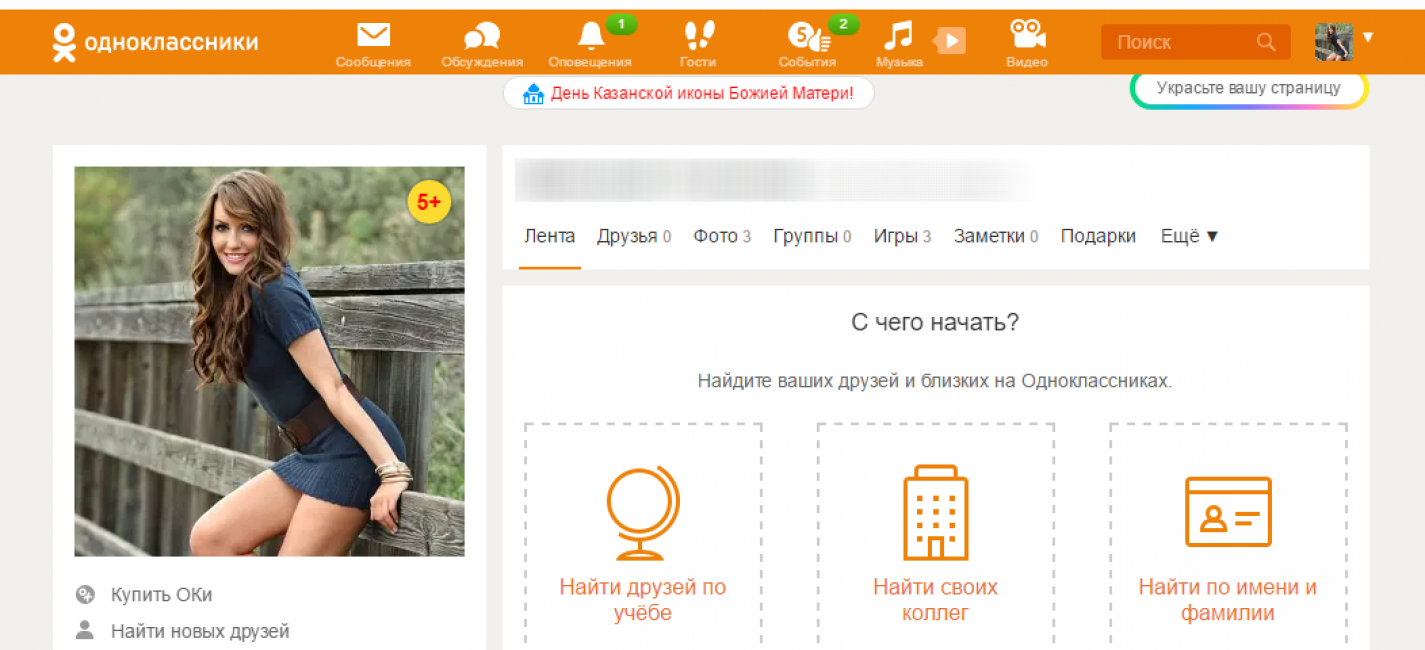
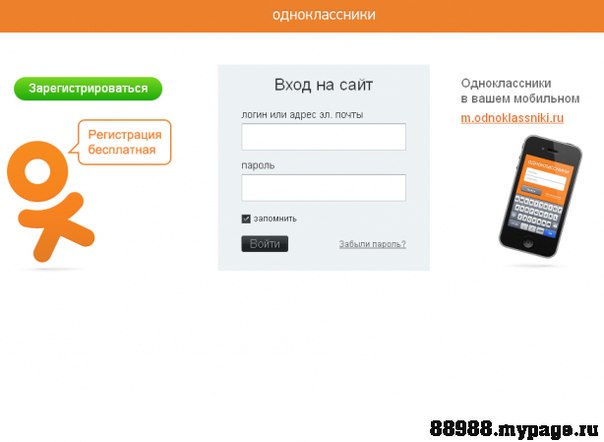 Не все гости будут отображены в этом списке, те кто используют статус невидимки в Одноклассниках не будут отображены в нем. Отображение гостей это одна из особенностей этой социальной сети.
Не все гости будут отображены в этом списке, те кто используют статус невидимки в Одноклассниках не будут отображены в нем. Отображение гостей это одна из особенностей этой социальной сети.
 Здесь показываются возможные друзья. Социальная сеть, помогает искать новых друзей, совершая для этого подсказки;
Здесь показываются возможные друзья. Социальная сеть, помогает искать новых друзей, совершая для этого подсказки; После нажатия на раздел появляется окно с перепиской.
После нажатия на раздел появляется окно с перепиской.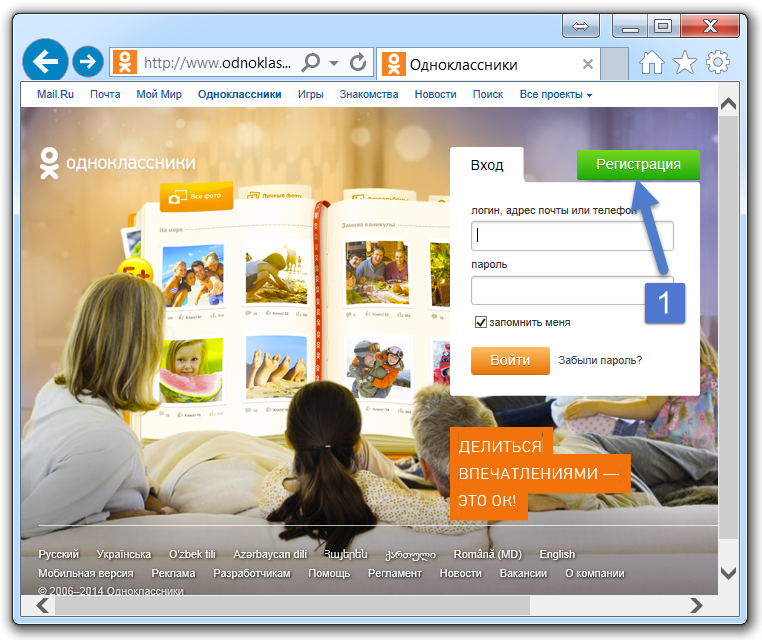 Их всегда можно изменить или удалить.
Их всегда можно изменить или удалить. Вариант пусть и не слишком концептуальный, но зато давно проверенный. Порядок действий элементарный – открыть поисковую строку и ввести имя, фамилию, возраст (если указан), город и, собственно, место для поиска – «Одноклассники». Каждый отдельный «факт» стоит указывать через пробел и без запятых, в духе «Петр Петров 32 Орел».
Вариант пусть и не слишком концептуальный, но зато давно проверенный. Порядок действий элементарный – открыть поисковую строку и ввести имя, фамилию, возраст (если указан), город и, собственно, место для поиска – «Одноклассники». Каждый отдельный «факт» стоит указывать через пробел и без запятых, в духе «Петр Петров 32 Орел». 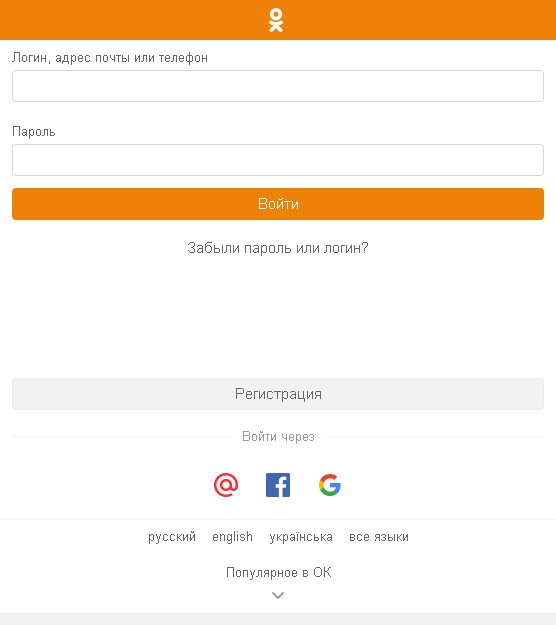 Иногда помогает e-mail. Но, если по каким-то причинам ни телефона, ни электронной почты не оказалось под рукой, придется воспользоваться вкладкой «Личные данные». Тут разработчики предлагают заполнить обширную текстовую форму с ФИО, примерным адресом и возрастом. В заключении процедуры – обязательное знакомство с предлагаемыми для восстановления страницами проверка через серию дополнительных вопросов, связанных со знанием списка друзей или же некоторыми фактами, описанными на потерянной странице. В независимости от выбора результат, как правило, одинаковый – контроль получится восстановить, а страница, наконец-то, будет обнаружена.
Иногда помогает e-mail. Но, если по каким-то причинам ни телефона, ни электронной почты не оказалось под рукой, придется воспользоваться вкладкой «Личные данные». Тут разработчики предлагают заполнить обширную текстовую форму с ФИО, примерным адресом и возрастом. В заключении процедуры – обязательное знакомство с предлагаемыми для восстановления страницами проверка через серию дополнительных вопросов, связанных со знанием списка друзей или же некоторыми фактами, описанными на потерянной странице. В независимости от выбора результат, как правило, одинаковый – контроль получится восстановить, а страница, наконец-то, будет обнаружена.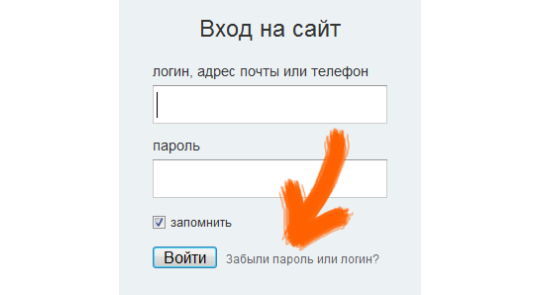
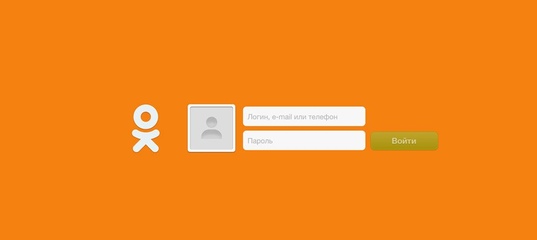 При нажатии на эту функцию появится всплывающее окно, в котором будет изображена фотография вашего профиля с пунктирными линиями в форме квадрата. Вы можете перетащить этот квадрат в любую часть изображения. Сделайте меньше или увеличьте. Для этого наведите курсор мыши на белые точки в углах квадрата и потяните.Таким образом, вы выбираете область своих «аватарок» или просто фото. Когда вы выберете нужную деталь, просто нажмите «Готово».
При нажатии на эту функцию появится всплывающее окно, в котором будет изображена фотография вашего профиля с пунктирными линиями в форме квадрата. Вы можете перетащить этот квадрат в любую часть изображения. Сделайте меньше или увеличьте. Для этого наведите курсор мыши на белые точки в углах квадрата и потяните.Таким образом, вы выбираете область своих «аватарок» или просто фото. Когда вы выберете нужную деталь, просто нажмите «Готово».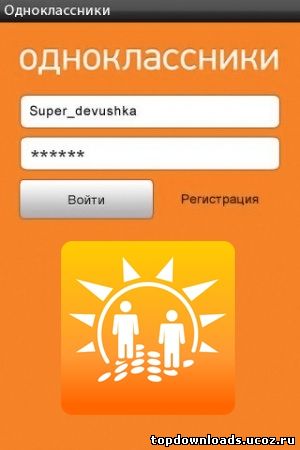
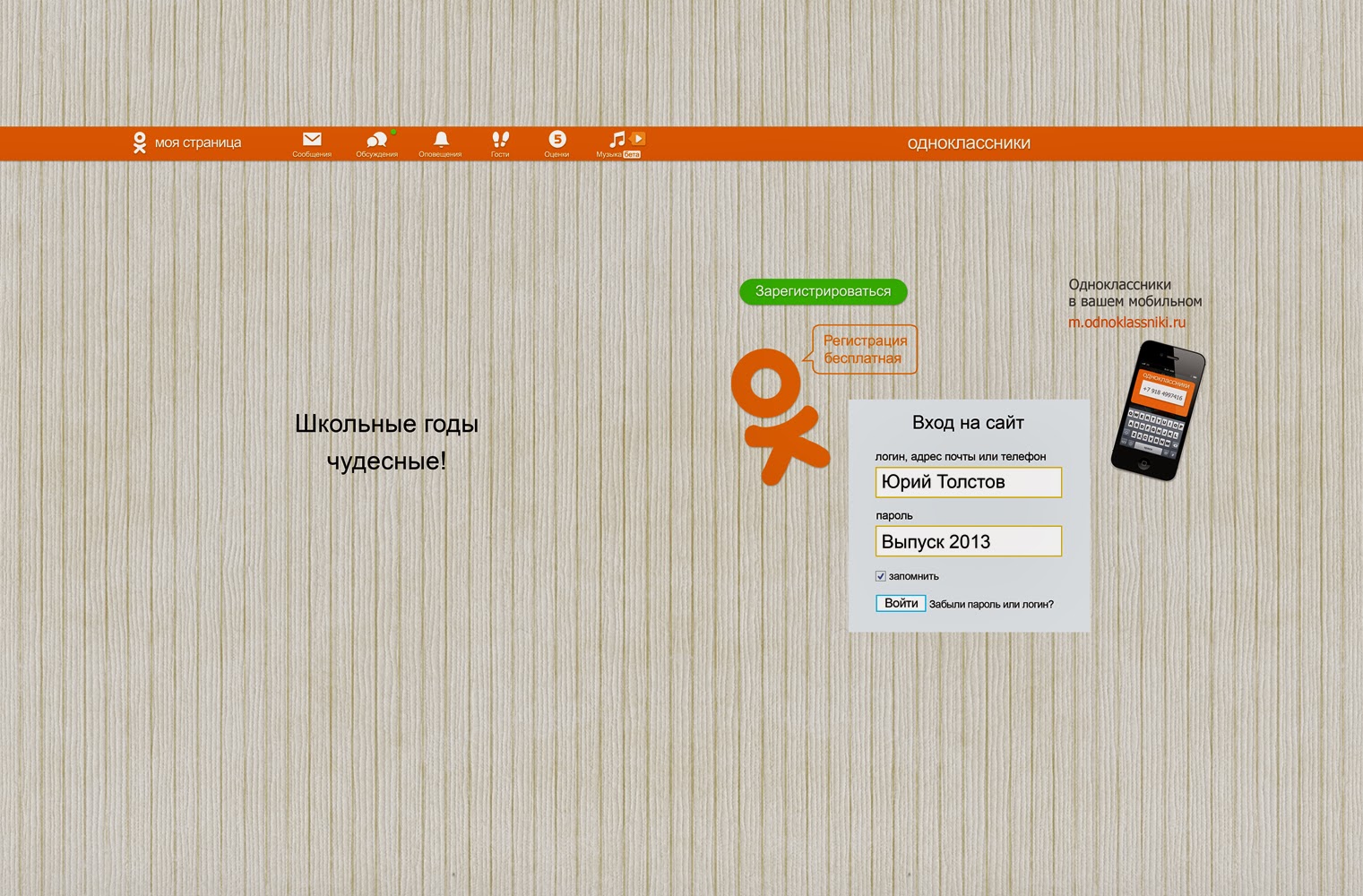
 Если у вас есть сообщение, у этого значка есть зеленый кружок с цифрой (цифра означает, сколько сообщений вам пришло).
Если у вас есть сообщение, у этого значка есть зеленый кружок с цифрой (цифра означает, сколько сообщений вам пришло). Здесь также есть аудиоплеер.
Здесь также есть аудиоплеер.
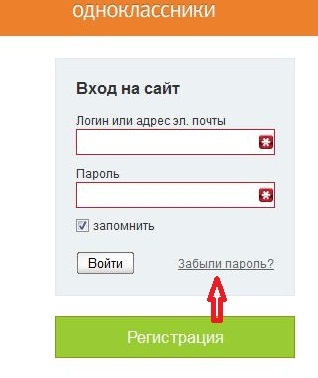 Здесь вы можете написать что угодно, а также вставить картинку, музыку, видео. Эта запись будет отображаться как ваш статус у друзей, вместе с именем и вашей фотографией.
Здесь вы можете написать что угодно, а также вставить картинку, музыку, видео. Эта запись будет отображаться как ваш статус у друзей, вместе с именем и вашей фотографией.
 После этого следуйте инструкциям соцсети — и через некоторое время, через некоторое время, восстановите доступ к своей странице одному
После этого следуйте инструкциям соцсети — и через некоторое время, через некоторое время, восстановите доступ к своей странице одному